Page 1

s
Issued by
Gigaset Communications GmbH
Schlavenhorst 66, D-46395 Bocholt
Gigaset Communications GmbH is a trademark licensee of Siemens AG
© Gigaset Communications GmbH 2008
All rights reserved.
Subject to availability. Rights of modifications reserved.
www.gigaset.com
Gigaset S68H
Gigaset
Page 2

Présentation du combiné
2
3
5
4
6
7
15
14
11
9
10
8
1
13
ÐòV
INT 1
15.11.07 09:45
?SMS
12
17
16
Présentation du combiné
1 Ecran (affichage) en mode veille
2 Niveau de charge des batteries
= e V U (entre vide et plein)
= clignotant : batteries presque vides
e V U clignotant : batteries en charge
3 Tou ch es écran (p. 9)
4 Tou ch e « Me ss ag es »
Accès au journal des appels et à la liste des
messages ;
Clignotante : nouveau message ou nouvel
appel
5 Touches « Raccrocher » et « Marche/
Arrêt »
- Mettre fin à la communication
- Annuler la fonction en cours
- Remonter d'un niveau de menu
(appui bref)
- Retour au mode veille (appui long)
- Marche/Arrêt du combiné (appui long en
mode veille)
6 Tou ch e « Di ès e »
Verrouillage clavier (appui long en mode
veille)
Modes MAJ / Min / Num (appuis successifs
lors de la saisie)
7 Répertoire spécial
8 Microphone
9 Tou che R
- Double appel (Flash)
- Insertion d'une pause entre les chiffres
(appui long)
10 Tou ch e « Etoi le »
Activation/désactivation des sonneries
(appui long)
Ouverture du tableau des caractères spéciaux
lors de la saisie.
11 Tou che 1
Accès rapide à la messagerie (appui long)
12 Prise pour kit oreillettte
13 Tou ch e « Décroc he r »
- Prendre l'appel
- Appui long : prise de ligne
- Appui court : liste des N° Bis, composer un
N°.
Lors de la rédaction d'un SMS : envoi du SMS
14 Tou che «Mains-libres»
Alterner entre les modes « Ecouteur » et
« Mains-Libres » et inversement
Allumée : mode « Mains-libres » activé ;
Clignotante : appel entrant
15 Tou ch e d e n avigati on (p. 9)
16 Bluetooth activé (p. 28)
17 Intensité de la réception
Ð i Ñ Ò (forte à faible)
| clignotant : aucun signal
1
Page 3
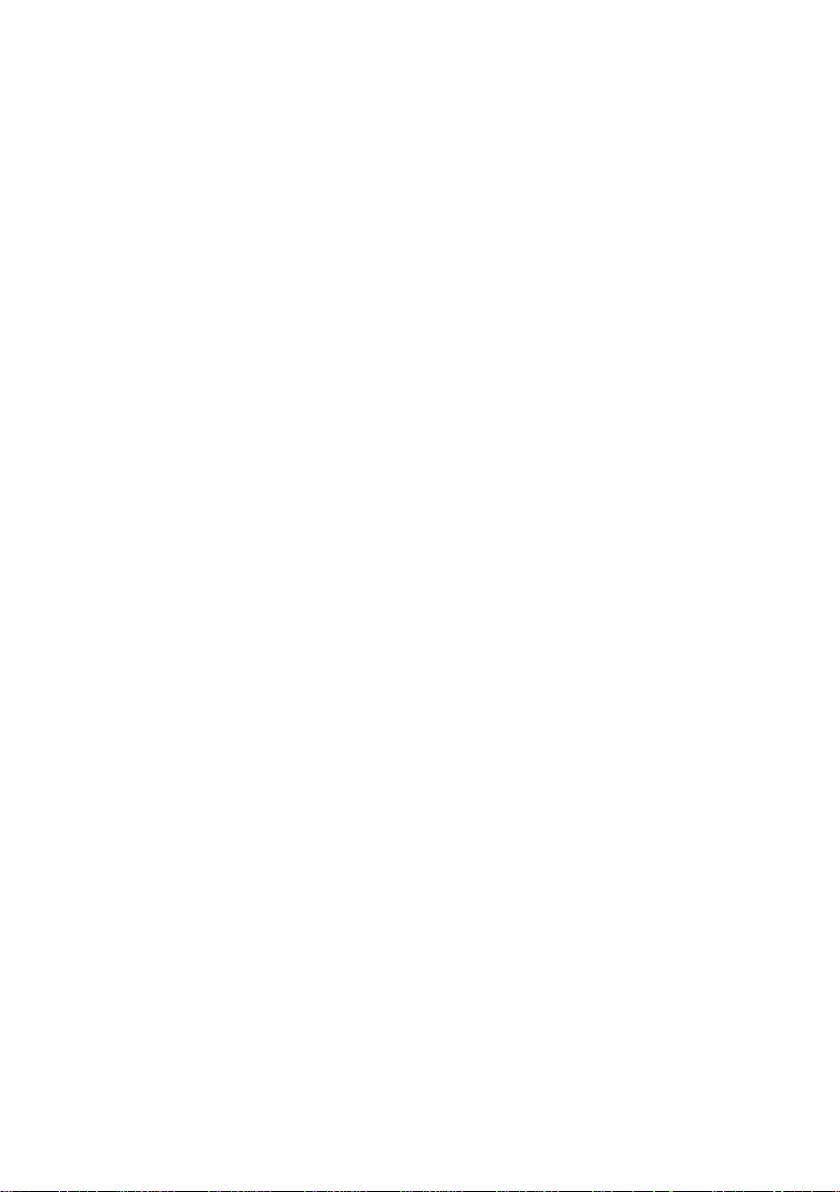
Sommaire
Sommaire
Présentation du combiné . . . . . . . 1
Consignes de sécurité . . . . . . . . . . 3
Gigaset S68H : bien plus
qu'un simple téléphone . . . . . . . . 5
Premières étapes . . . . . . . . . . . . . . 5
Contenu de l'emballage . . . . . . . . . . . . 5
Installation du support chargeur . . . . . 5
Mise en service du combiné . . . . . . . . . 6
Utilisation du combiné . . . . . . . . . 9
Touche de navigation . . . . . . . . . . . . . . 9
Touches écran . . . . . . . . . . . . . . . . . . . . 9
Retour en mode veille . . . . . . . . . . . . 10
Navigation par menu . . . . . . . . . . . . . 10
Correction d'erreurs de saisie . . . . . . . 11
ECO DECT . . . . . . . . . . . . . . . . . . . 11
Appels . . . . . . . . . . . . . . . . . . . . . . 11
Appels externes . . . . . . . . . . . . . . . . . 11
Fin de la communication . . . . . . . . . . 11
Prise d’appel . . . . . . . . . . . . . . . . . . . . 12
Mode « Mains-libres » . . . . . . . . . . . . . 12
Mode secret . . . . . . . . . . . . . . . . . . . . 12
Appels internes . . . . . . . . . . . . . . . . . . 13
Répertoire et autres listes . . . . . 13
Répertoires principal/spécial . . . . . . . 13
Liste des numéros bis . . . . . . . . . . . . . 17
Touche « Messages » . . . . . . . . . . . . . 18
Utilisation d'un combiné pour la
surveillance de pièce . . . . . . . . . 18
Réglages du combiné . . . . . . . . . 20
Numérotation abrégée
Touches de raccourci . . . . . . . . . . . . . 20
Modification de la langue
d’affichage . . . . . . . . . . . . . . . . . . . . . 21
Réglages écran . . . . . . . . . . . . . . . . . . 21
Choix de l'écran de veille . . . . . . . . . . 21
Eclairage de l'écran . . . . . . . . . . . . . . . 22
Activation/désactivation du
décroché automatique . . . . . . . . . . . . 22
Réglage des volumes d'écoute . . . . . . 22
Réglage des sonneries . . . . . . . . . . . . 23
Album média . . . . . . . . . . . . . . . . . . . . 24
Activation/désactivation des tonalités
d'avertissement . . . . . . . . . . . . . . . . . . 25
Réveil/Alarme . . . . . . . . . . . . . . . . . . . 26
Agenda (calendrier des RdV) . . . . . . . 26
Dates échues (RdV-Anniversaires) . . . 27
Bluetooth . . . . . . . . . . . . . . . . . . . . . . . 28
Réglage des préfixes . . . . . . . . . . . . . . 30
Rétablissement des réglages
usine du combiné . . . . . . . . . . . . . . . . 30
Annexe . . . . . . . . . . . . . . . . . . . . 31
Entretien . . . . . . . . . . . . . . . . . . . . . . . 31
Contact avec les liquides . . . . . . . . . . 31
Questions-réponses . . . . . . . . . . . . . . 31
Service clients (Customer Care) . . . . . 32
Homologation . . . . . . . . . . . . . . . . . . . 32
Certificat de garantie pour la France . 33
Certificat de garantie pour la Suisse . . 35
Certificat de garantie pour la Belgique 36
Caractéristiques techniques . . . . . . . . 37
Remarques concernant le
Manuel d'utilisation . . . . . . . . . 37
Exemple de sélection de menu . . . . . . 37
Exemple de saisie sur plusieurs
lignes . . . . . . . . . . . . . . . . . . . . . . . . . . 38
Edition du texte . . . . . . . . . . . . . . . . . . 38
Fonctions supplémentaires
via une interface PC . . . . . . . . . 40
Accessoires . . . . . . . . . . . . . . . . . 40
Index . . . . . . . . . . . . . . . . . . . . . . 41
2
Page 4
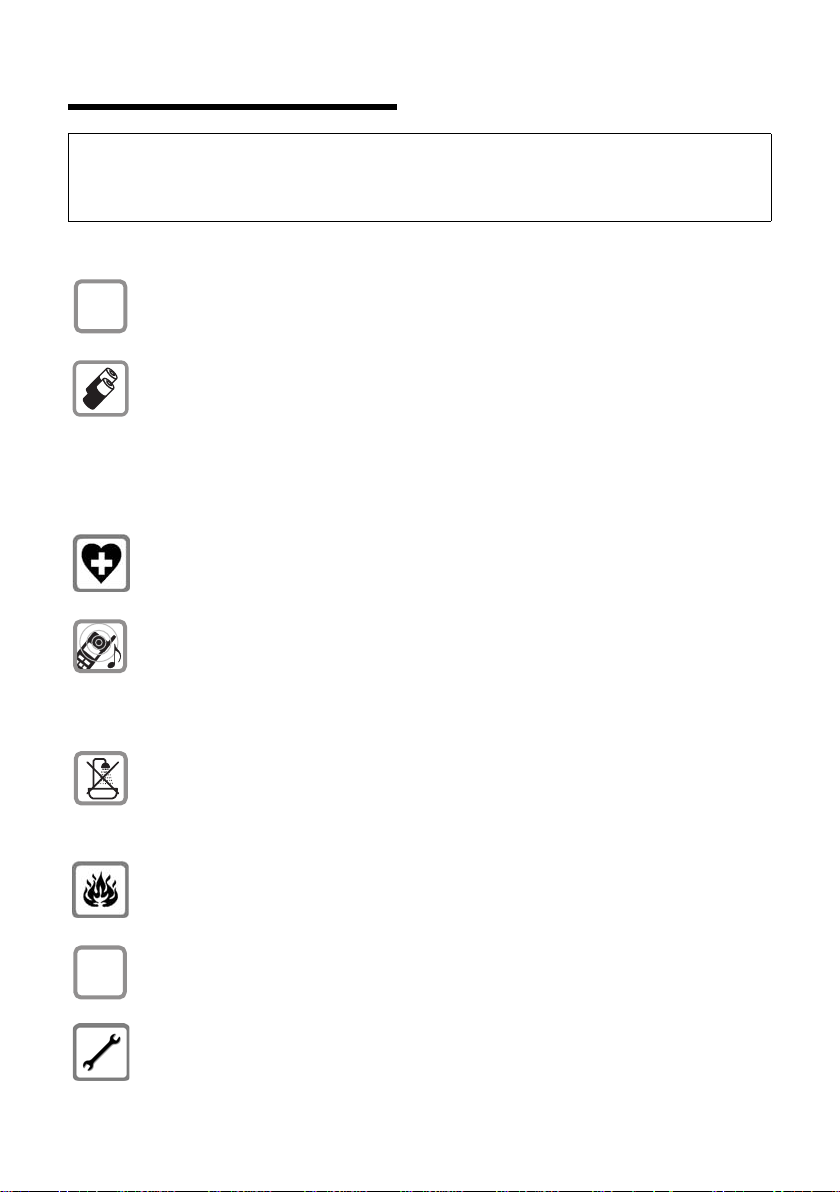
Consignes de sécurité
$
ƒ
Consignes de sécurité
Attention :
Lire les consignes de sécurité et le mode d'emploi avant utilisation.
Communiquer les recommandations qui y figurent à vos enfants et les mettre en garde contre les ris-
ques liés à l'utilisation du téléphone.
Utiliser exclusivement le bloc-secteur fourni, comme indiqué sous la base ou le
support chargeur.
N'insérer que les batteries rechargeables recommandées (p. 37) ! En d'autres
termes, ne jamais utiliser de batteries autres ou des piles non rechargeables,
susceptibles d'endommager le combiné, d'entraîner un risque pour la santé et
de provoquer des blessures.
Les batteries ne font pas partie des déchets ménagers. Au besoin, consulter la
réglementation locale sur l'élimination des déchets, que vous pouvez demander
à votre commune ou au revendeur du produit.
Le combiné peut perturber le fonctionnement de certains équipements médicaux. Tenir compte des recommandations émises à ce sujet par le corps médical.
Ne pas porter le combiné à l'oreille lorsqu'il sonne ou lorsque la fonction
« Mains-libres » est activée, ceci pouvant entraîner des troubles auditifs durables et importants.
Le combiné peut provoquer un bourdonnement désagréable dans les appareils
auditifs.
Ne pas installer la base et le support chargeur en extérieur ou dans une pièce
humide (cuisine, salle de bains etc...).
La base, le support chargeur comme le combiné ne sont pas étanches aux projections d'eau (p. 31).
Ne pas utiliser le téléphone dans un environnement présentant un risque
d'explosion (par exemple, ateliers de peinture).
Lorsque vous confiez votre Gigaset à un tiers, toujours joindre le mode d'emploi.
Les bases défectueuses doivent être désactivées ou réparées par Service pour ne
pas nuire au bon fonctionnement des autres services, le cas échant.
3
Page 5
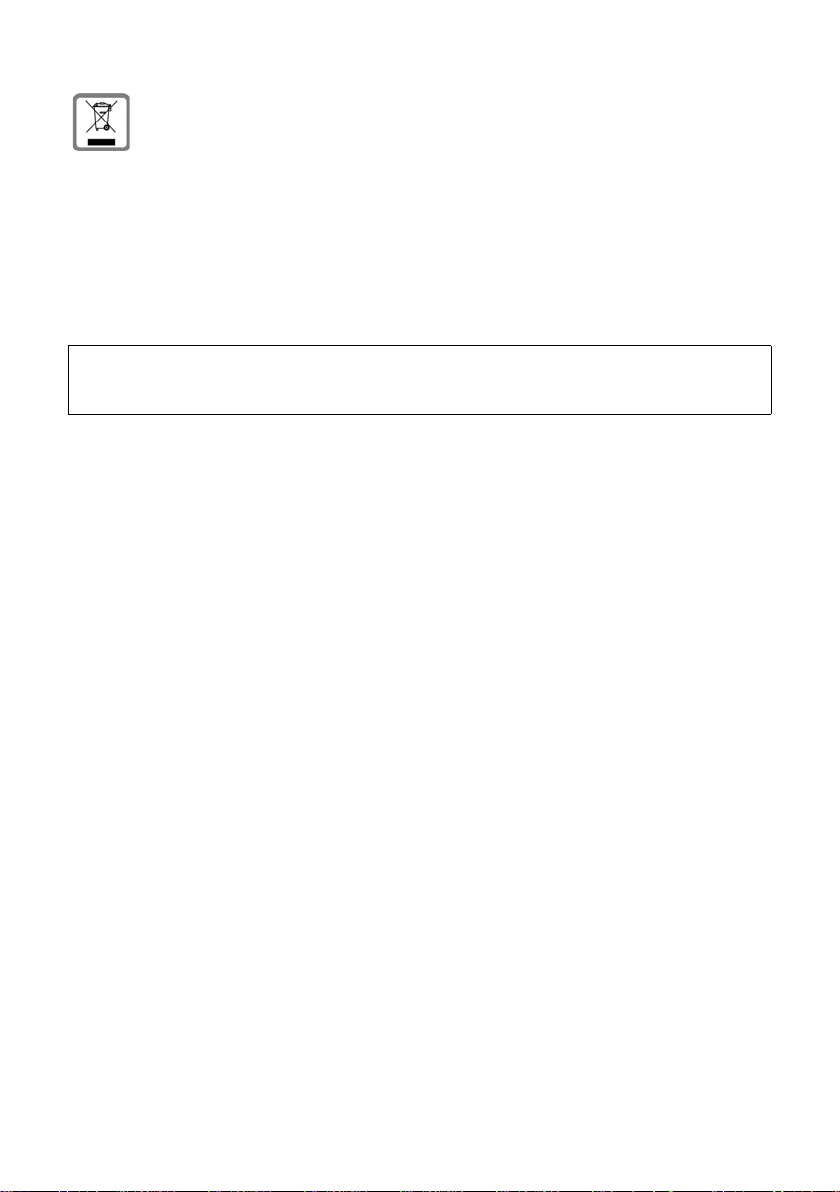
Consignes de sécurité
La procédure d'élimination des produits électriques et électroniques diffère de
celle des déchets municipaux et nécessite l'intervention de services désignés par
le gouvernement ou les collectivités locales.
Le symbole de la poubelle barrée signifie que la directive européenne 2002/96/
EC s'applique à ce produit.
Le tri et la collecte séparée de vos appareils usagés aide à prévenir toute conséquence négative pour l'environnement ou pour la santé publique. Il s'agit d'une
condition primordiale pour le traitement et le recyclage des équipements électriques et électroniques usagés.
Pour plus d'informations sur le traitement des appareils usagés, contacter votre
mairie, la déchetterie la plus proche ou le revendeur du produit.
Remarque :
Toutes les fonctions décrites dans ce mode d'emploi ne sont pas nécessairement disponibles
quelle que soit la base autre que le Gigaset S680 avec laquelle le combiné S68H pourrait être appairé.
4
Page 6
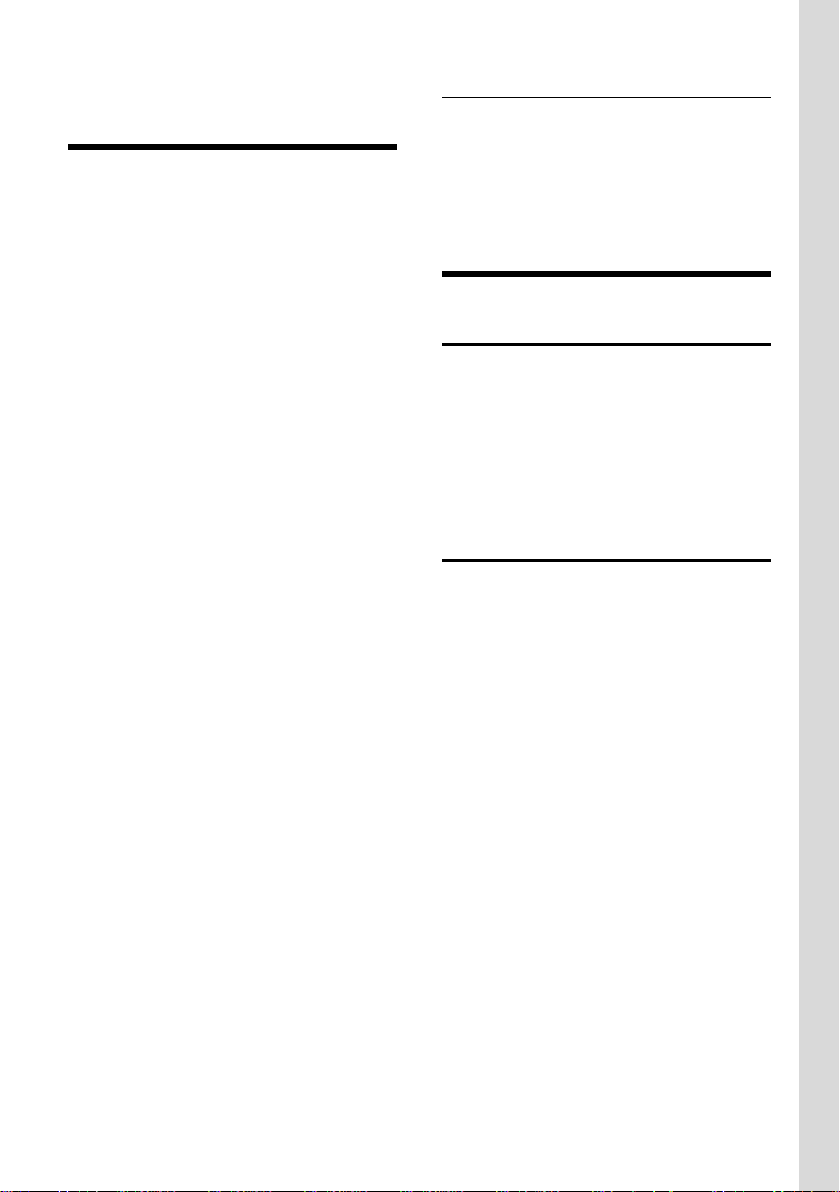
Gigaset S68H : bien plus qu'un simple téléphone
Gigaset S68H : bien plus
qu'un simple téléphone
Votre téléphone est doté d'un écran graphique couleur (65 000 couleurs). Il ne se
contente pas de permettre l'enregistrement d'un répertoire d'environ 250 contacts multi critères (maison, bureau,
mobile, adresse E-Mail, etc...) (p. 13) – il
sait faire beaucoup plus que cela, vous
pouvez :
u Associer les numéros d'appel impor-
tants ou les fonctions couramment utilisées aux touches de votre téléphone.
Il suffit alors d'une seule pression de
touche pour accéder directement au
numéro ou à la fonction associé(e)
(p. 20).
u Attribuer le statut VIP à vos correspon-
dants importants : vous pourrez ainsi
reconnaître leurs appels grâce à une
sonnerie spécifique (p. 14).
u Associer des images à vos correspon-
dants. Vous pourrez ainsi reconnaître la
personne qui vous appelle sur l'écran
de votre combiné.
Condition préalable : « Présentation du
numéro de l'appelant (CLIP) ».
u Enregistrer les rendez-vous (p. 26) et
dates anniversaires de vos proches
(p. 16). Le téléphone vous les rappellera en temps utile.
u Grâce à la technologie sans fil Blue-
tooth™, communiquez avec d'autres
appareils qui intègrent également cette
technologie (voir p. 28).
Utilisations possibles de la technologie
Bluetooth™ :
– Avec un kit oreillette (p. 7)
– Echange d'entrées du répertoire
avec un téléphone portable (p. 16)
– Téléchargement de photos pour
visualiser l'appelant (p. 40)
– Echange de répertoire via Gigaset
QuickSync avec Outlook (p. 40)
Appréciez votre nouveau téléphone !
Portée et intensité de la réception
Portée :
u Dans des espaces ouverts : jusqu'à
300 m
u Dans des bâtiments : jusqu'à 50 m
Premières étapes
Contenu de l'emballage
u un combiné Gigaset S68H,
u un support chargeur avec bloc secteur,
u deux batteries,
u un couvercle de batterie,
u un clip ceinture,
u un mode d’emploi.
Installation du support chargeur
Le support chargeur est prévu pour fonctionner dans des locaux fermés et secs,
dans une plage de températures comprise
entre +5 °C et +45 °C.
A noter :
u Ne jamais exposer le combiné à des
sources de chaleur, à la lumière directe
du soleil.
u Ne pas positionner le téléphone à
proximité immédiate d'autres appareils
électriques
u Protéger le Gigaset contre l'humidité, la
poussière, les vapeurs et les liquides
corrosifs.
Vous trouverez les instructions de branchement et, le cas échéant, de montage
mural du support chargeur à la fin de ce
mode d'emploi.
5
Page 7
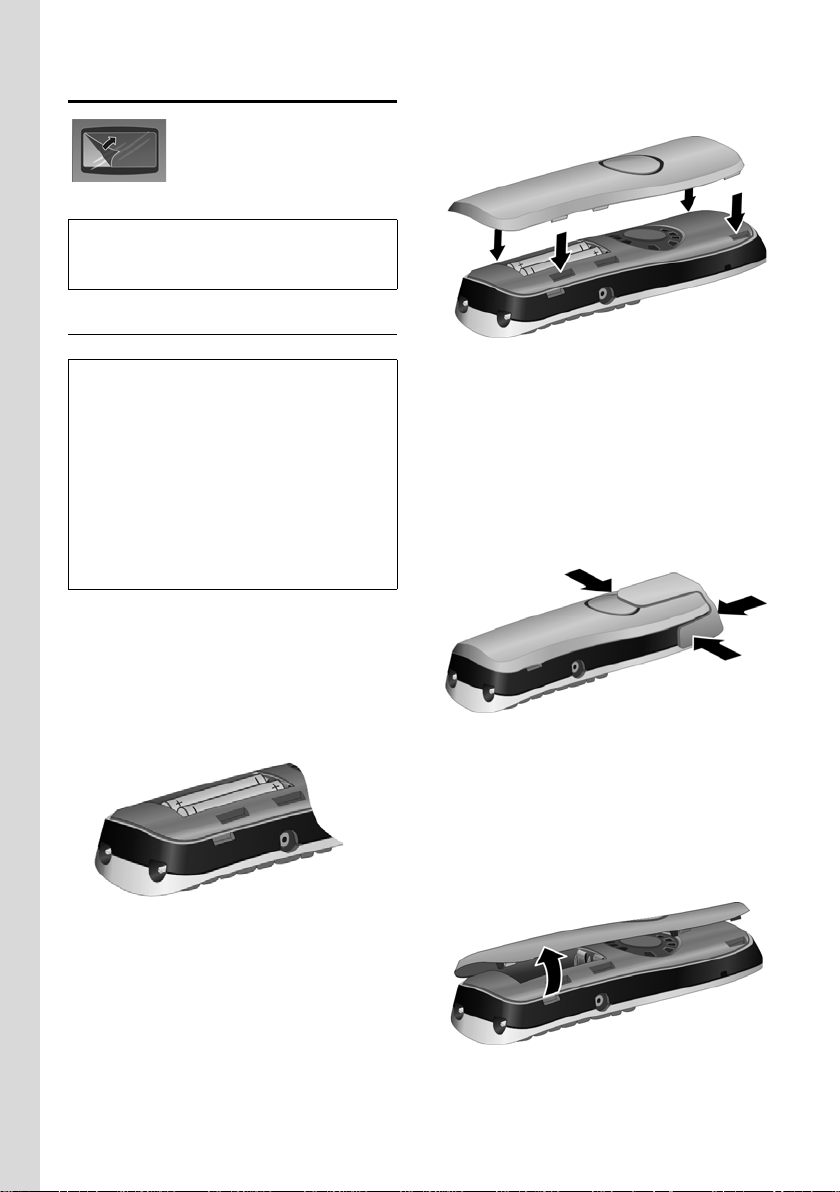
Premières étapes
Mise en service du combiné
L’écran est protégé par un
film. Retirez-le !
Remarque :
Langue d'affichage par défaut : Anglais
Pour changer la langue se reporter p. 21.
Insertion des batteries
Attention :
Utiliser uniquement les batteries rechargeables recommandées par Gigaset Communications GmbH * (p. 37). En d'autres termes ne
jamais utiliser de piles normales (non rechargeables) car elles peuvent endommager le
combiné et représenter un risque pour la
santé. L'enveloppe des piles ou des batteries
pourrait p. ex. se désagréger et les batteries
pourraient exploser. En outre, l'appareil pourrait être endommagé ou présenter des dysfonctionnements.
* Gigaset Communications GmbH is a trademark
licensee of Siemens AG.
¤ Appuyer ensuite sur le couvercle
jusqu'à ce qu'il s'enclenche.
Fixation du clip ceinture
A la hauteur de l'écran, le combiné présente des encoches latérales pour le clip
ceinture.
¤ Appuyer le clip ceinture sur l'arrière du
combiné jusqu'à ce que les ergots
s'encliquettent dans les encoches.
¤ Insérer les batteries en respectant la
polarité (voir illustration).
La polarité est indiquée sur ou dans le
compartiment de batterie.
Fermeture du couvercle de la batterie
¤ Aligner d'abord les encoches latérales
du couvercle de batterie avec les ergots
situés à l'intérieur du boîtier.
6
Ouverture du couvercle de la batterie
¤ Retirer le clip ceinture s'il est monté.
¤ Engager le doigt dans l'encoche du boî-
tier et tirer le couvercle de la batterie
vers le haut.
Page 8
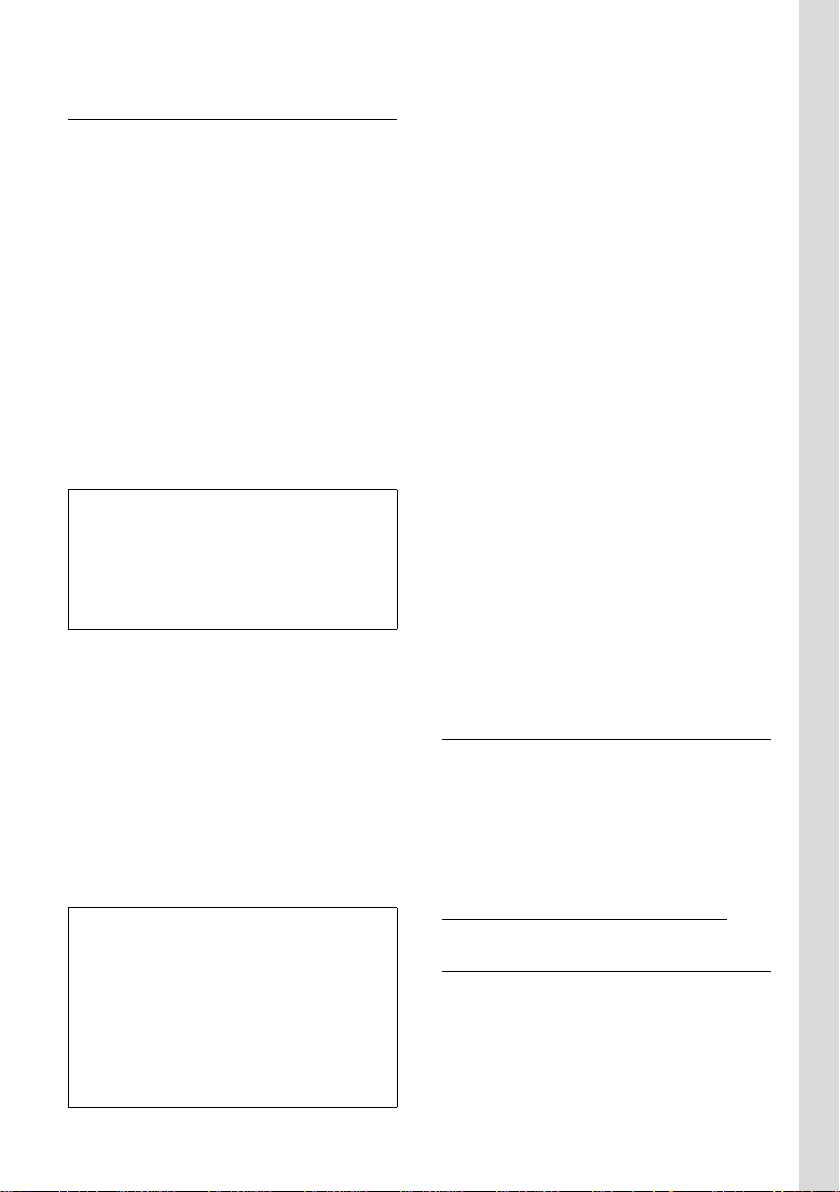
Premières étapes
Inscription / Appairage du combiné à
la base
Avant de pouvoir utiliser le Gigaset S68H,
vous devez l'inscrire/appairer à une base.
Votre combiné peut être inscrit sur un
maximum de quatre bases. L'opération
d'inscription dépend de la base.
Inscription automatique du combiné
Gigaset S68H sur la base
Gigaset S680/685
Condition : le combiné n'est appairé à
aucune base.
L'inscription du combiné à la base
Gigaset S680/685 est automatique.
¤ Poser le combiné sur la base, l'écran
vers l'avant et l'y maintenir jusqu'à ce
que qu'il soit inscrit/appairé à la base.
Remarque :
Le combiné est livré avec des batteries faiblement chargées. La phase d'inscription peut
durer plusieurs minutes (jusqu'à 5mn), le
temps pour les batteries d'atteindre le niveau
de charge suffisant pour réaliser cette opération. Ceci est normal, soyez patient.
Pendant ce temps, Processus Inscr. est affiché sur l'écran et le nom de la base clignote, p. ex. Base 1. Une fois l'inscription
terminée, le combiné est appairé à la base
et son numéro interne affiché à l'écran,
par ex. INT 2, est le plus petit numéro
interne libre lui ayant été attribué. Si les
numéros internes 1-6 ont déjà été attribués, le numéro 6 sera remplacé, à condition que le combiné identifié par le
numéro interne 6 se trouve en mode
veille.
Remarque :
– L'inscription automatique n'est possible
que si aucune communication n'est en
cours à partir de la base sur laquelle vous
souhaitez inscrire votre combiné.
– Appuyez sur une touche pour interrompre
l'inscription.
– Si l'inscription automatique ne fonctionne
pas, vous devez inscrire le combiné
manuellement.
Inscription manuelle du combiné
Gigaset S68H
Si le combiné ne s'allume pas automatiquement lorsque vous avez inséré les batteries, vous devez commencer par charger
celles-ci.
Vous devez activer l'inscription manuelle
du combiné sur le combiné et sur la base.
Une fois l'inscription réussie, le combiné
passe en mode veille. Le numéro interne
du combiné est affiché à l'écran, par ex.
INT 1. Si ce n'est pas le cas, répéter l'opéra-
tion.
Sur le combiné
v ¢ Ð ¢ Combiné ¢ Inscrire comb.
s Sélectionner la base, par ex.
Base 1 et appuyer sur
~ Entrer le code PIN système de
la base (configuration usine :
0000) et appuyer sur
L'écran affiche par ex. Base 1.
§OK§.
§OK§.
Sur la base
Dans un délai de 60 secondes, maintenir
enfoncée la touche « Inscription »/
« Paging » de la base pendant environ
3secondes.
Prise kit oreillette
Vous pouvez notamment raccorder (avec
prise de 2,5 mm) les kits oreillette du type
HAMA Plantronics M40, MX100 et
MX150.
Vous trouverez une liste des micro-casques et oreillettes compatibles testés à
l'adresse
www.plantronics.com/productfinder
.
Chargement des batteries
¤ Brancher le bloc secteur du support
chargeur dans la prise de courant.
¤ Placer le combiné avec l'écran vers
l'avant dans le support chargeur.
7
Page 9
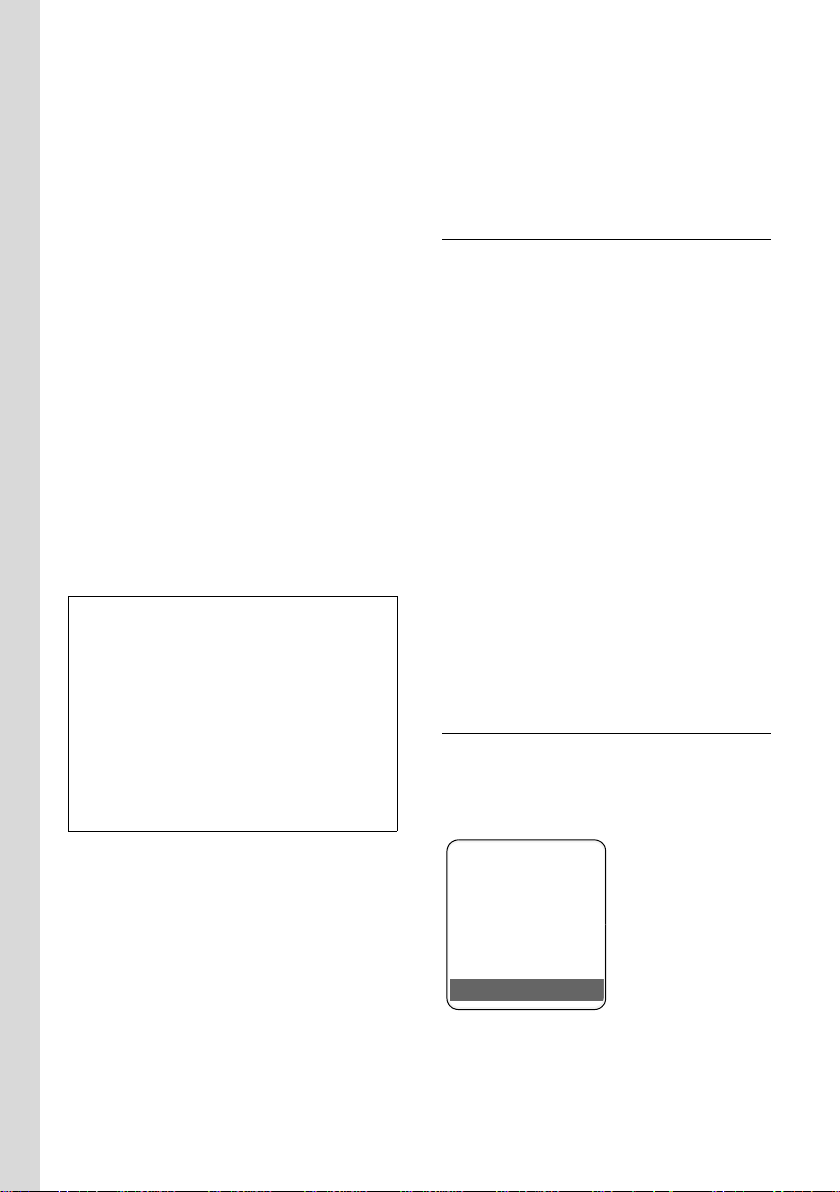
Premières étapes
ÐV
INT 1
15.11.07 07:15
?SMS
Pour charger les batteries, laissez le combiné sur le support chargeur. Si le combiné
est en marche, la charge des batteries est
indiquée en haut à droite sur l'écran, par le
clignotement de l'icône de la batterie e.
Pendant le fonctionnement, le témoin de
charge indique le niveau de charge des
batteries (p. 1).
Premier cycle de charge et décharge de la
batterie
Un affichage correct du niveau de charge
n'est possible qu'après un premier cycle
complet de charge puis de décharge des
batteries.
¤ Pour ce faire, vous devez laisser le com-
biné sur le support chargeur, sans le
retirer, pendant environ 9 heures. Il
n'est pas nécessaire que le combiné
soit en marche pour qu'il se charge.
¤ Ensuite, retirer le combiné du support
chargeur et ne l'y replacer qu'une fois
les batteries entièrement déchargées
après utilisation.
Remarque :
– Le combiné doit uniquement être posé sur
un support chargeur ou une base prévus à
cet effet.
– Si le combiné s'est arrêté parce que les bat-
teries étaient déchargées, il se met automatiquement en marche lorsque vous le placez sur le support chargeur.
– Une fois le premier cycle de charge et de
décharge effectué, vous pouvez reposer le
combiné sur le support chargeur après chaque communication.
Intensité de la réception :
Le téléphone indique la qualité de la
liaison radio entre la base et le combiné :
u bonne à faible : ÐiÑÒ,
u aucune réception : | clignote.
Réglage de la date et de l'heure
Réglez la date et l'heure pour que l'horodatage des appels entrants soit correct et
pour pouvoir utiliser les fonctions réveil et
calendrier.
¤ Tant que le réglage n'a pas été effectué,
appuyer sur la touche écran
pour ouvrir le champ de saisie.
Pour régler l'heure, ouvrir le champ de saisie comme suit :
¢ Ð ¢ Date/Heure
v
§Dat./Hre§
¤ Renseigner les différentes lignes :
Date :
Saisir le jour, le mois et l'année
(8 chiffres).
Heure :
Saisir les heures et les minutes (4 chif-
fres), par exemple Q M 5
pour 7h15.
§Sauver§ Appuyer sur la touche écran.
Ecran en mode veille
Lorsque le téléphone est appairé à la base
et que l'heure est réglée, l'affichage en
mode veille est le suivant (exemple), selon
la base :
A noter :
u Répéter la procédure de charge et
décharge après le retrait et la réinsertion des batteries du combiné.
u Les batteries peuvent chauffer pendant
la charge. Ce phénomène n'est pas
dangereux.
u Pour des raisons techniques, la capacité
de charge des batteries diminue au fil
du temps et peut nécessiter à terme
leur remplacement.
8
Votre téléphone est maintenant prêt à
fonctionner.
Page 10
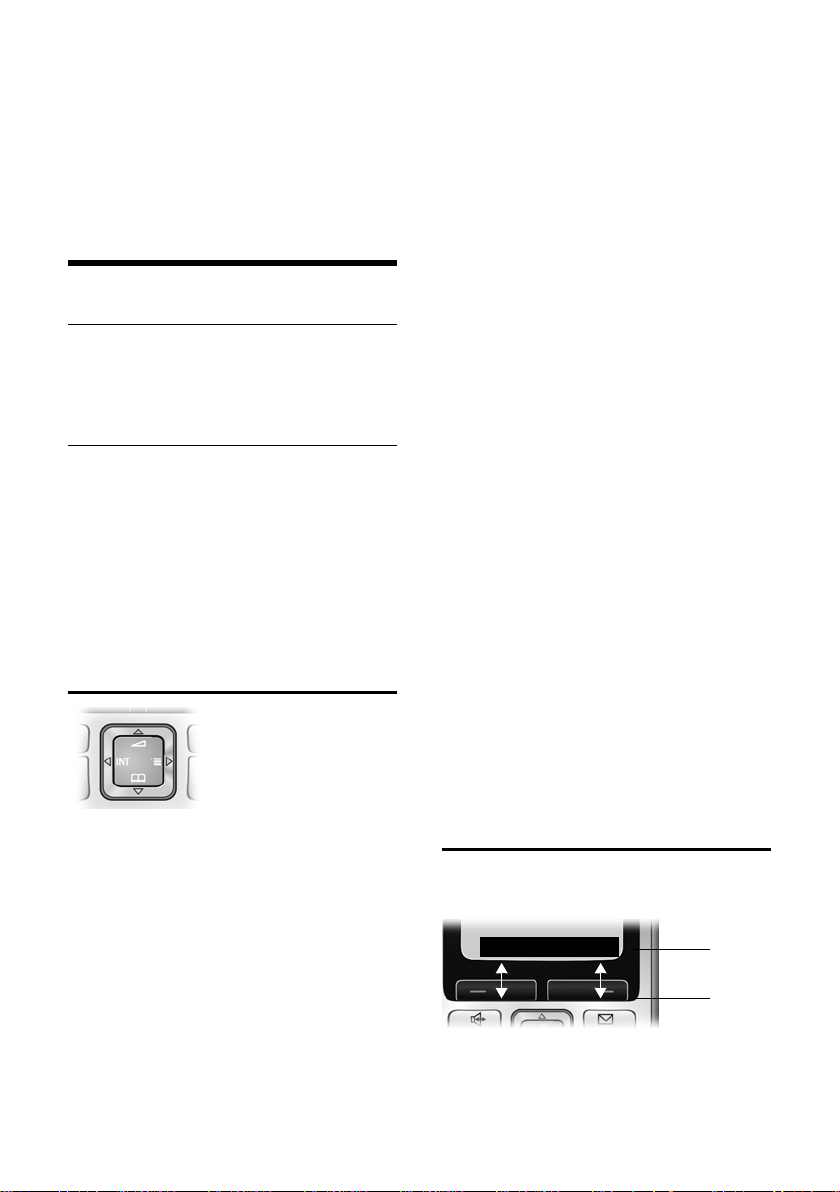
Utilisation du combiné
2
1
? SMS
Si vous avez des doutes quant à l'utilisation de votre téléphone, reportez-vous à la
rubrique de dépannage (« Questionsréponses », p. 31) ou prenez contact avec
le service clients (Assistance client (Customer Care), p. 32).
Utilisation du combiné
Marche / Arrêt du combiné
a Maintenir la touche
« Raccrocher » enfoncée
(tonalité de validation).
Verrouillage/déverrouillage du clavier
# Maintenir la touche « Dièse »
enfoncée.
Vous entendez la tonalité de validation.
Lorsque le verrouillage du clavier est
activé, l’icône Ø s’affiche à l’écran.
Il se désactive automatiquement lors de la
réception d'un appel, après quoi il est réactivé.
Touche de navigation
En mode veille du combiné
s Ouvrir le répertoire.
v Ouvrir le menu principal.
u Ouvrir la liste de combinés
appairés (appels internes).
t Accéder au menu de réglage
du volume d'écoute (p. 22),
des sonneries (p. 23) et des
tonalités d'avertissement
(p. 25) du combiné.
Dans le menu principal et les champs de
saisie
A l'aide de la touche de navigation, déplacer le curseur vers le haut t, le bas s,
la droite v ou la gauche u.
Dans les listes et les sous-menus
t / s Faire défiler vers le haut ou
vers le bas ligne par ligne.
v Ouvrir le sous-menu ou valider
la sélection.
u Revenir au niveau de menu
précédent ou annuler.
Pendant une communication
s Ouvrir le répertoire.
u Activer et désactiver le double
appel interne.
t Modifier le volume de l'écou-
teur ou modifier le volume du
mode « Mains-libres ».
Dans ce mode d'emploi, le côté de la touche de navigation sur lequel vous devez
appuyer pour exécuter une commande est
indiqué en noir (en haut, en bas, à droite,
à gauche). Exemple : v signifie
« appuyer à droite sur la touche de
navigation ».
La touche de navigation remplit différentes fonctions :
Touches écran
Les fonctions des touches écran varient
selon la situation. Exemple :
1 Les fonctions en cours des touches écran
sont affichées en regard au bas de l'écran.
2Touches écran
9
Page 11
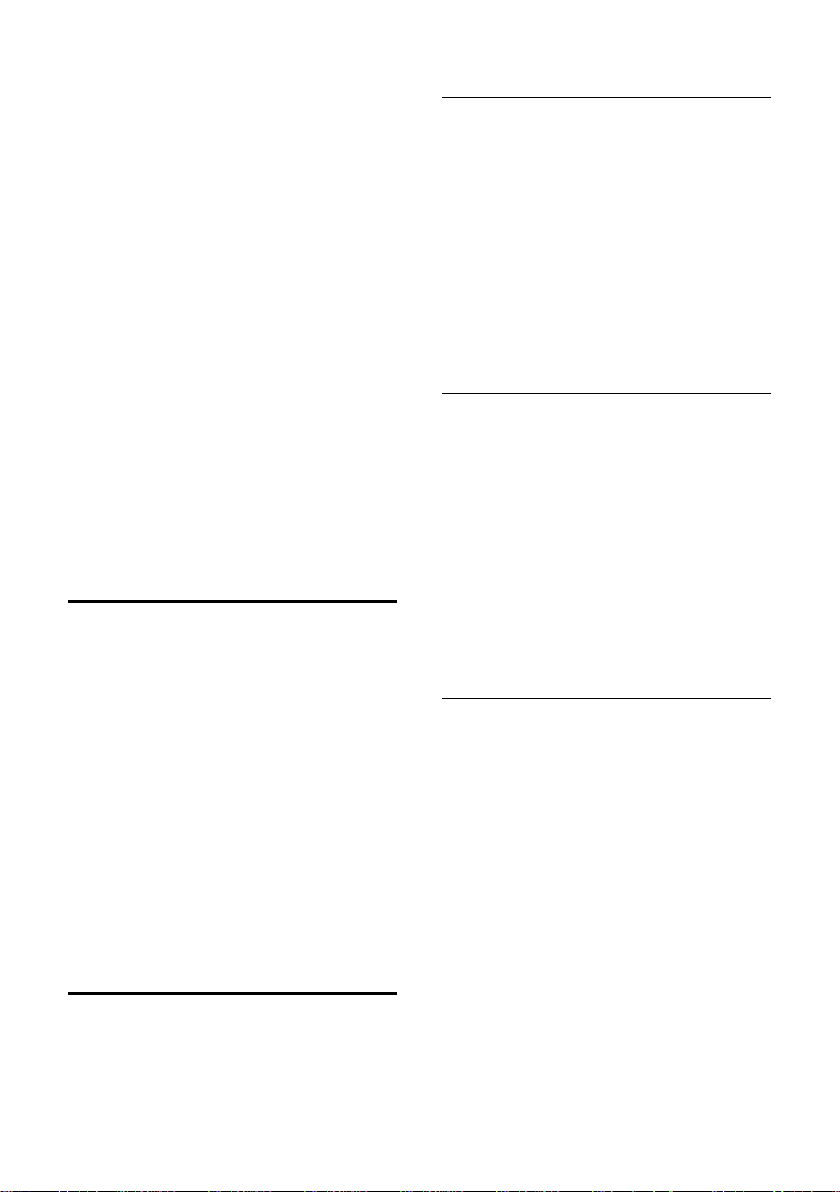
Utilisation du combiné
Les principales icônes de l'écran sont :
} Touche écran programmable,
tant qu'aucune fonction ne lui
est attribuée (p. 20).
¨ Ouvrir le menu principal.
§Options§ Ouvrir un menu contextuel.
W Touche Effacer : effacer carac-
tère par caractère de la droite
vers la gauche.
Î Revenir au niveau de menu
précédent ou annuler une
opération.
ΠRechercher une adresse e-mail
dans le répertoire.
Ó Copier un numéro dans le
répertoire.
Ÿ Sur les bases avec répondeur
intégré : renvoyer l'appel
externe au répondeur.
• Ouvrir la liste des numéros bis.
Retour en mode veille
Vous pouvez revenir en mode veille depuis
n'importe quel niveau du menu en procédant comme suit :
¤ Maintenir la touche « Raccrocher » a
enfoncée.
ou :
¤ N'appuyer sur aucune touche : après
2 minutes, l'écran revient automatiquement en mode veille.
Les modifications qui n'ont pas été validées ou enregistrées avec
§Envoi§ ou Sauvegarder §OK§ sont perdues.
Un exemple de l'écran en mode veille est
illustré à la p. 1.
Navigation par menu
Les fonctions du téléphone sont proposées dans un menu composé de plusieurs
niveaux.
§OK§, §Oui§, §Sauver§,
Menu principal (premier niveau)
¤ En mode veille du combiné, appuyer
sur v pour ouvrir le menu principal.
Les fonctions du menu principal s'affichent en couleur sur l'écran sous forme
d'icônes et de noms et donnent accès aux
sous menus correspondant (second
niveau) :
¤ Naviguer jusqu'à la fonction à l'aide de
la touche de navigation q. Le nom de
la fonction s'affiche en haut de l'écran.
Appuyer sur la touche écran
§OK§.
Sous-menus
La fonction du menu principal sélectionnée s'affiche en tête d'écran, suivie du
sous-menu correspondant sous forme de
liste d'options.
Pour accéder à une option :
¤ Sélectionner l'option avec la touche de
navigation q et appuyer sur
Appuyer une fois brièvement sur la tou-
che « Raccrocher » a pour revenir au
niveau de menu précédent ou annuler
l'opération.
Présentation dans le mode d'emploi
Les instructions sont présentées succinctement.
Exemple
L'affichage :
v ¢ Ð ¢ Date/Heure
signifie :
v Appuyer sur la touche pour
afficher le menu principal.
Ð Avec la touche de
navigation q, faire défiler les
informations jusqu'au sousmenu Réglages, puis appuyer
§OK§.
sur
Date/Heure Sélectionner la fonction avec
la touche de navigation q et
appuyer sur
§OK§.
§OK§.
10
Page 12
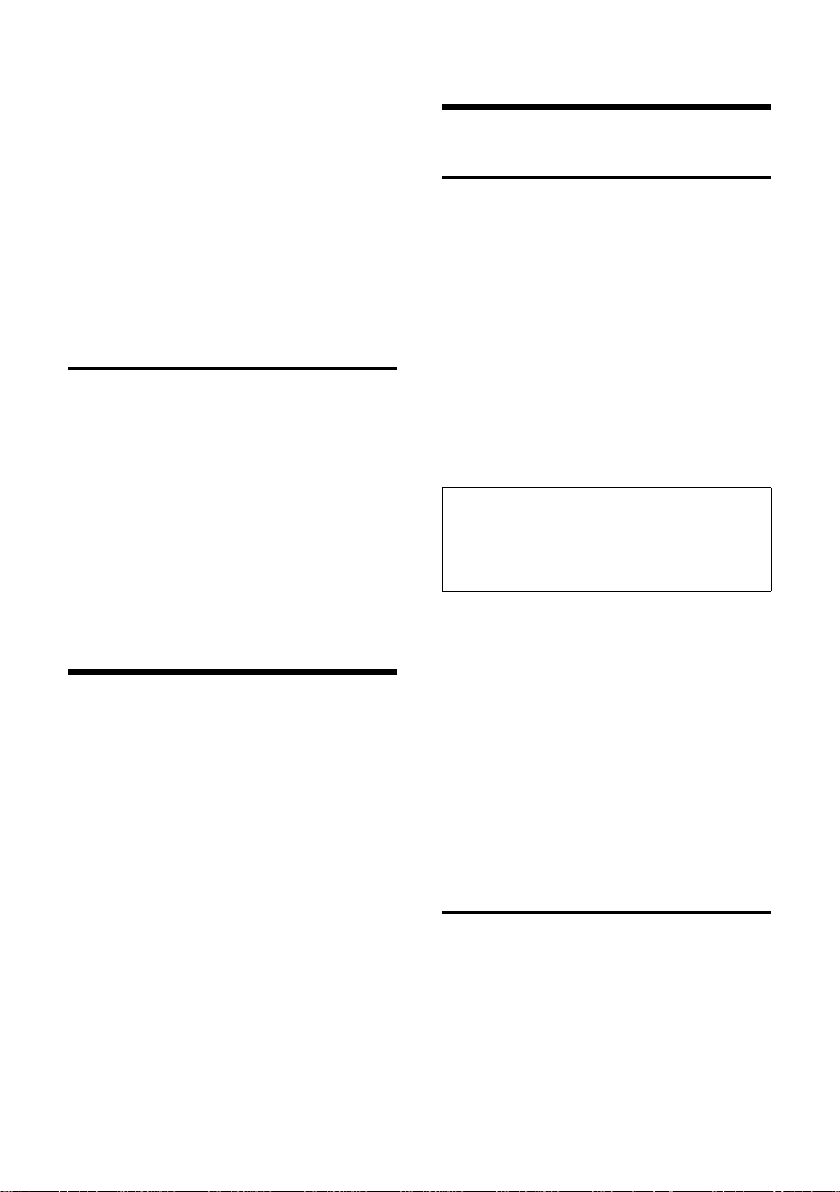
ECO DECT
Autres types d'affichages :
c / Q / *, etc.
Appuyer sur la touche représentée par le combiné.
~ Saisir des chiffres ou des let-
tres.
Vous trouverez des exemples détaillés
d'entrées de menus et d'entrées à
plusieurs lignes dans l'annexe de ce mode
d'emploi, p. 37.
Correction d'erreurs de saisie
Vous pouvez corriger les erreurs de saisie
en vous positionnant sur l'entrée incorrecte avec la touche de navigation. Vous
pouvez alors :
u effacer le caractère à gauche du cur-
seur avec X,
u insérer un caractère à gauche du cur-
seur,
u remplacer le caractère (clignotant) lors
de la saisie de l'heure et de la date, etc.
ECO DECT
ECO DECT est un concept d'économie
d'énergie rendu possible grâce à l'adoption d'une alimentation basse consommation.
Par ailleurs votre combiné régule automatiquement la puissance transmise selon
son éloignement de la base.
Appels
Appels externes
Les appels externes sont les appels à destination du réseau public.
~c Entrer le numéro et appuyer
sur la touche « Décrocher ».
ou :
c~ Maintenir la touche
«Décrocher»c enfoncée,
puis saisir le numéro.
Appuyer sur la touche « Raccrocher » a
pour interrompre la numérotation.
Pendant la communication, la durée de
l'appel est affichée.
Remarque :
L'utilisation des répertoires principal et spécial
(p. 1, p. 13) ou de la liste des numéros bis
(p. 17) permet d'éviter de devoir retaper les
numéros.
Continuer la conversation avec le kit
piéton Bluetooth
Condition : Bluetooth est activé et l'appairage est établi entre le kit piéton Bluetooth
et le combiné (voir p. 28).
Appuyer sur la touche « Décrocher » du kit
piéton ; l'établissement de la liaison avec
le combiné peut prendre jusqu'à
5secondes.
Pour plus d'informations sur votre kit piéton, voir le mode d’emploi correspondant.
Fin de la communication
a Appuyer sur la touche
«Raccrocher».
11
Page 13
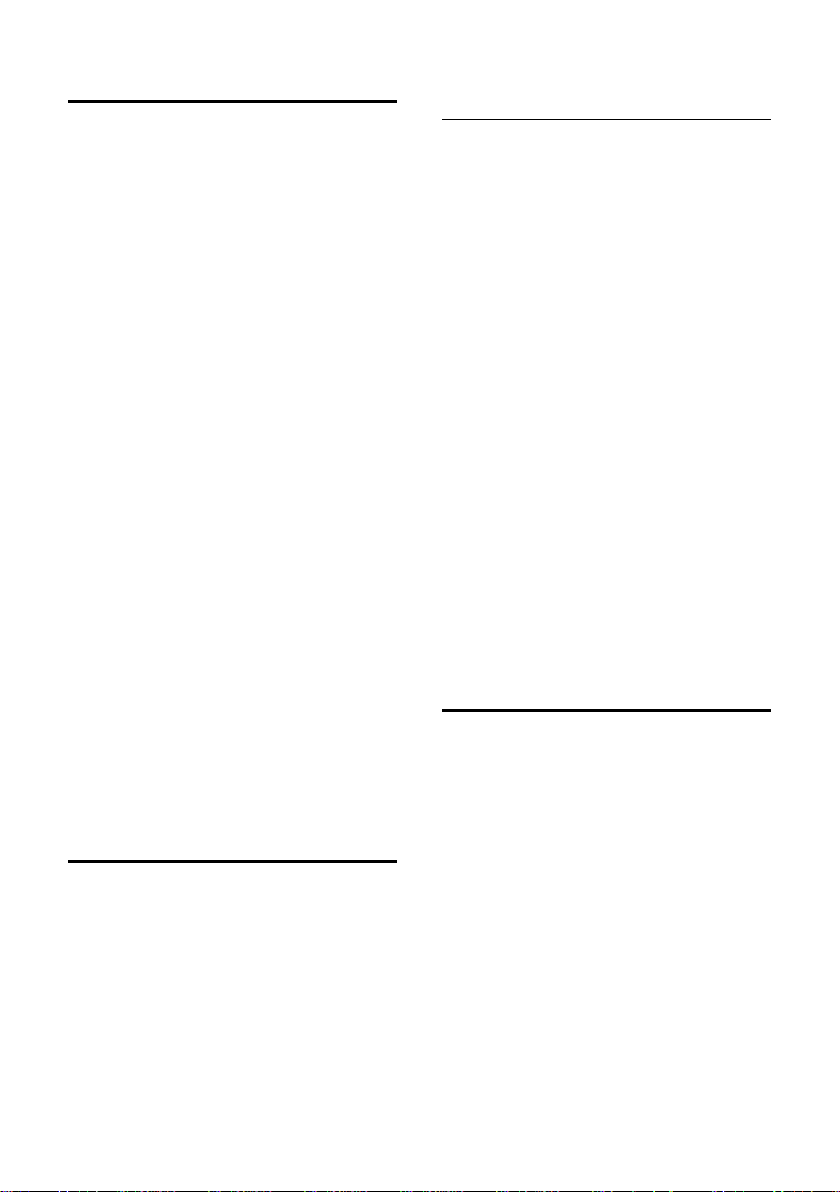
Appels
Prise d’appel
Un appel entrant est signalé de trois
manières sur le combiné : la sonnerie, une
indication à l'écran et le clignotement de
la touche « Mains-libres » d.
Vous pouvez prendre l'appel de différentes façons :
¤ Appuyer sur la touche
« Décrocher » c.
¤ Appuyer sur la touche « Mains-
libres » d.
¤ Si le combiné est placé sur le support
chargeur et si la fonction Décroché auto.
est activée (p. 22), il suffit de retirer le
combiné du support chargeur pour
prendre un appel.
Si la sonnerie est dérangeante, appuyer
sur la touche écran
prendre l'appel tant qu'il est affiché à
l'écran.
Prise d'appel à l'aide du kit piéton
Bluetooth
Condition : Bluetooth est activé et l'appairage est établi entre le kit piéton Bluetooth
et le combiné (voir p. 28).
Appuyer sur la touche « Décrocher » du kit
piéton uniquement lorsque celui-ci
sonne ; cela peut prendre jusqu'à
5secondes.
Pour plus d'informations sur votre kit piéton, voir le mode d’emploi correspondant.
Mode «Mains-libres»
En mode « Mains-libres », vous ne maintenez pas le combiné sur l'oreille, mais vous
le laissez par exemple devant vous sur la
table. Vous pouvez ainsi permettre à
d'autres personnes de participer à la conversation.
§Silence§. Vous pouvez
Activation/Désactivation du mode
«Mains-libres»
Activation lors de la numérotation
~d Entrer un numéro et appuyer
sur la touche « Mains-libres ».
¤ Si vous souhaitez faire écouter la con-
versation à quelqu'un, vous devez en
informer votre correspondant.
Passage du mode écouteur au mode
«Mains-libres»
d Appuyer sur la touche « Mains-
libres ».
Pendant une communication, vous activez
ou désactivez le mode « Mains-libres ».
Pour placer le combiné sur le support chargeur sans interrompre la communication
en mode « Mains-libres » :
¤ Maintenir la touche « Mains-
libres » d enfoncée lors du place-
ment sur la base. Si la touche « Mains-
libres » d ne s'allume pas, appuyer
une nouvelle fois dessus.
Pour savoir comment régler le volume du
mode « Mains-libres », voir p. 22.
Mode secret
Vous pouvez désactiver le microphone de
votre combiné pendant une communication externe. Votre correspondant entend
alors une mélodie d'attente.
u Appuyer sur le côté gauche de
la touche de navigation pour
couper le micro du combiné.
” Appuyer sur la touche écran
pour rétablir la communication.
12
Page 14
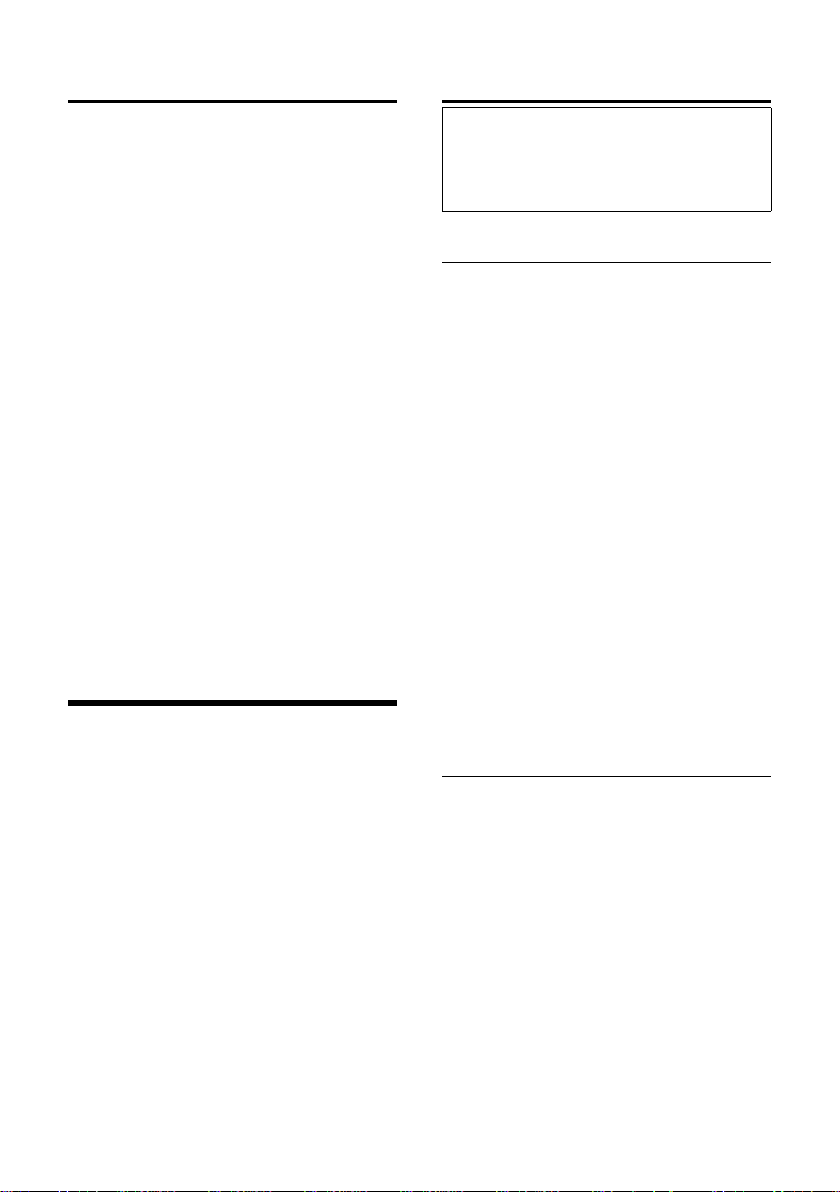
Répertoire et autres listes
Appels internes
Les communications internes avec
d'autres combinés inscrits / appairés sur la
même base sont gratuites.
Appel d'un combiné en particulier
u Activer l'appel interne.
~ Entrer le numéro du combiné.
ou :
u Activer l'appel interne.
s Sélectionner le combiné.
c Appuyer sur la touche
« Décrocher ».
Appel de tous les combinés
(« Appel général »)
u Activer l'appel interne.
* Appuyer sur la touche
« Etoile ». Tous les combinés
sont appelés.
Fin de la communication
a Appuyer sur la touche
« Raccrocher ».
Répertoire et autres listes
Types de listes disponibles :
u Répertoire principal,
u Répertoire spécial,
u Liste des numéros bis,
u Journal des appels (« Messages »)
Vous pouvez enregistrer au max.
250 fiches pour l'ensemble des répertoires principal et spécial.
Dans une configuration multi combinés,
chaque combiné possède ses propres
répertoires. Il est cependant possible de
copier tout ou parties de ces répertoires
d'un combiné à l'autre (p. 15).
Répertoires principal/spécial
Remarque :
Pour accéder rapidement à un numéro du
répertoire principal (numéro abrégé), vous
pouvez affecter une touche de raccourci à la
fiche correspondante du répertoire (p. 20).
Répertoire principal
Dans le répertoire principal, vous pouvez
enregistrer pour chaque fiche outre le
nom et le prénom :
u jusqu'à trois numéros (maison, bureau,
mobile),
u une mention VIP ou sonnerie VIP (en
option),
u une adresse e-mail (en option),
u une image CLIP (en option),
u une date anniversaire avec notification.
¤ En mode veille, ouvrir le répertoire avec
la touche s.
Longueur des entrées (répertoire)
3 numéros :
max. 32 chiffres chacun
Nom et prénom :
max. 16 caractères chacun
Adresse e-mail :
max. 60 caractères
Répertoire spécial
Dans le répertoire spécial, vous enregistrez des numéros spéciaux (préfixes, N° de
services, N° fréquemment utilisés, etc.).
¤ Ouvrir le répertoire spécial en mode
veille avec la touche C.
Longueur des entrées
Numéro : max. 32 chiffres
Nom : max. 16 caractères
13
Page 15

Répertoire et autres listes
Saisie d'une nouvelle fiche
Répertoire principal
s ¢ Nouvelle entrée
¤ Renseigner les différentes lignes :
Prénom / Nom
Entrer un nom dans au moins un des
champs.
Téléph. (Maison) / Téléph. (Bureau) /
Téléph. (Mobile)
Entrer un numéro dans au moins un
des champs.
E-mail
Entrer l'adresse e-mail.
Annivers.:
Sélectionner Act. (activer) ou Dés.
(désactiver).
Une fois activé, saisir Anniversaire(Date)
et Annivers. (Heure) (p. 16), puis sélectionner le mode de notification :
Annivers. (Signal).
Portrait
Le cas échéant, sélectionner l'image
qui s'affichera en cas d'appel de ce contact du répertoire (p. 24).
Condition : « Présentation du numéro
de l'appelant (CLIP) ».
Remarque :
Pour savoir sur quelle base votre combiné
prend en charge ces fonctionnalités, consultez le site Internet
www.gigaset.com/customercare
.
Classement des fiches
En règle générale, les fiches des répertoires sont classées par ordre alphabétique
des noms de famille. Les espaces et les
chiffres sont prioritaires. Si un prénom est
entré dans le répertoire sans nom de
famille, il est classé par ordre alphabétique
avec les noms de famille.
L'ordre de tri est le suivant :
1. Espace
2. Chiffres (0–9)
3. Lettres (alphabétique)
4. Autres caractères
Pour qu'une fiche ne soit pas classée par
ordre alphabétique, faire précéder le nom
d'un espace ou d'un chiffre. L'entrée s'affiche alors au début du répertoire.
Sélection d'une fiche
s / C Ouvrir l'un des répertoires
principal/spécial.
Vous avez le choix entre les possibilités
suivantes :
u Faire défiler la liste à l'aide de la touche
s jusqu'à ce que le nom recherché
soit sélectionné.
u Entrer le premier caractère du nom
(dans le répertoire : premier caractère
du nom ou du prénom si seul le pré-
nom a été saisi) puis affiner la recher-
che avec s.
¤ Enregistrer les modifications (p. 38).
Répertoire spécial
C ¢ Nouvelle entrée
¤ Renseigner les différentes lignes :
Nom :
Entrer le nom.
Numéro :
Saisir le numéro.
14
Numérotation à partir des répertoires
v / C ¢ s (sélectionner l'entrée)
c Appuyer sur la touche
« Décrocher ». Le numéro est
composé.
Page 16

Répertoire et autres listes
Gestion des répertoires
s / C ¢ s (sélectionner une
entrée)
Affichage des entrées
§Afficher§ Appuyer sur la touche écran.
L'entrée s’affiche.
Retour avec
§OK§.
Modification d'une entrée
§Afficher§ §Modifier§
Appuyer successivement sur
les touches écran.
¤ Apporter les modifications et les enre-
gistrer.
Utilisation des autres fonctions
s / C ¢ s (sélectionner une
entrée)
Vous pouvez sélectionner les fonctions
suivantes à l'aide de la touche q :
Utiliser le No
Modifier entrée
Effacer entrée
Entrer comme VIP (uniquement pour le
répertoire principal)
Copier entrée
Effacer liste
¢ §Options§ (ouvrir le menu)
Modifier ou compléter un numéro
enregistré ou enregistrer une nouvelle
entrée ; après l'affichage du numéro,
appuyer sur Ó.
Modifier l'entrée sélectionnée.
Supprimer l’entrée sélectionnée.
Marquer une entrée du répertoire
comme VIP (Very Important Person) et
lui attribuer une sonnerie particulière.
Vous pourrez reconnaître les appels VIP
à leur sonnerie.
Condition : « Présentation du numéro
de l'appelant (CLIP) ».
Copier l'entrée vers un autre combiné
INT (p. 15).
Effacer toutes les entrées du répertoire
principal/spécial.
Copier liste
Copier le répertoire complet d'un com-
biné à l'autre (p. 15).
Mémoire dispo.
Afficher le nombre d'entrées libres
dans l'ensemble des répertoires
principal/spécial (p. 13).
Numérotation abrégée à l'aide des
touches de raccourci
¤ Maintenir la touche de raccourci
enfoncée (p. 20).
Copie de répertoire entre combinés
Conditions :
u Le combiné destinataire et l'émetteur
sont inscrits / appairés à la même base.
u L'autre combiné et la base peuvent
recevoir et envoyer des entrées de
répertoire.
s / C
entrée)
¢ s (sélectionner une
¢ §Options§ (ouvrir le menu)
¢ Copier entrée / Copier liste
¢ vers combiné INT
s Sélectionner le numéro
interne du combiné destinataire et appuyer sur la touche
§OK§.
Vous pouvez copier plusieurs entrées successivement en répondant
tion Copier autres entrées?.
La réussite de l'opération de transfert est
signalée par un message et par la tonalité
de validation sur le combiné destinataire.
§Oui§ à la ques-
Remarque :
Vous avez également la possibilité d'envoyer le
répertoire complet, sans l'ouvrir, par transfert
de données :
v ¢ í ¢ Echange de données
¢ Répertoire
15
Page 17

Répertoire et autres listes
A noter :
u Les entrées avec des numéros identi-
ques ne sont pas remplacées sur le
combiné destinataire.
u Le transfert s'interrompt si le téléphone
sonne ou si la mémoire du combiné
destinataire est pleine.
Copie de répertoire au format vCard
via Bluetooth
En mode Bluetooth (voir p. 28), vous pouvez copier les entrées du répertoire au format vCard, par exemple pour échanger
des entrées avec votre téléphone portable.
¢ s (sélectionner l'entrée)
s
¢ §Options§ (ouvrir le menu) ¢ Copier
entrée / Copier liste
La liste des Appareils connus (voir p. 29)
s'affiche.
s Sélectionner l'appareil et
Réception d'une vCard via Bluetooth
Un appareil de la liste Appareils connus
(voir p. 29) envoie automatiquement une
vCard au combiné. L'opération s'affiche à
l'écran.
Si l'appareil émetteur n'est pas répertorié
dans la liste, vous êtes invité à saisir à
l'écran le code PIN correspondant :
~ Saisir le code PIN de l'appareil
La vCard transférée devient alors une
entrée du répertoire.
Copie du numéro affiché dans le
répertoire
Vous pouvez copier dans le répertoire des
numéros qui s'affichent dans une liste, par
exemple le journal des appels ou la liste
des numéros bis, dans un SMS (selon la
base) ou pendant un appel.
¢ vCard via Bluetooth
appuyer sur
Bluetooth émetteur et
appuyer sur
§OK§.
§OK§.
Si vous disposez du service CNIP, les 16
premiers caractères du nom transféré sont
copiés dans la ligne Nom.
Un numéro s'affiche :
§Options§ ¢ No.vers répert.
¤ Pour compléter l'entrée, voir p. 14.
Pendant la copie du numéro à partir du
journal du répondeur (selon la base),
l'écoute des messages est interrompue.
Récupération d'un numéro ou d'une
adresse e-mail dans le répertoire
Vous pouvez, dans de nombreuses situations, ouvrir le répertoire, par ex. pour
copier un numéro ou une adresse e-mail.
Il n'est pas nécessaire que le combiné soit
en mode veille.
¤ Selon la situation, ouvrir le répertoire
àl'aide de s, Ò ou
Répertoire.
q Sélectionner une entrée
(p. 14).
Enregistrement d'une date
anniversaire
Pour chaque numéro du répertoire principal, vous pouvez enregistrer une date
anniversaire et spécifier l'heure à laquelle
vous souhaitez que cette date vous soit
rappelée (configuration usine : Annivers.:
Dés.).
Les dates anniversaires sont automatiquement enregistrées dans le calendrier
(p. 26).
¢ s (sélectionner une entrée ;
s
p. 14)
§Afficher§ §Modifier§
Appuyer successivement sur
les touches écran.
s Passer à la ligne Annivers.:.
v Sélectionner Act. (activer).
¨
¤ Renseigner les différentes lignes :
Anniversaire(Date)
Entrer le jour /le mois /l'année
(8 chiffres).
16
Page 18

Répertoire et autres listes
Annivers. (Heure)
Saisir l'heure /les minutes pour le rappel
(4 chiffres).
Annivers. (Signal)
Sélectionner le type de notification.
¤ Enregistrer les modifications (p. 38).
Supprimer une date anniversaire
s ¢ s (sélectionner une entrée ;
p. 14)
§Afficher§ §Modifier§
Appuyer successivement sur
les touches écran.
s Passer à la ligne Annivers.:.
v Sélectionner Dés. (désactiver).
§Sauver§ Appuyer sur la touche écran.
Rappel d'un anniversaire
Un rappel est signalé par la sonnerie sélectionnée sur le combiné.
Vous avez alors le choix entre les possibilités suivantes :
SMS Rédiger un SMS (selon la
base).
§Arrêt§ Appuyer sur la touche écran
pour confirmer le rappel de
date anniversaire et terminer.
Visualisation d'une date anniversaire
échue
En mode veille, une date anniversaire
échue et non confirmée vous sera rappelée par l'affichage unique de
§RdV§.
¤ Visualisation d'un rendez-vous :
§RdV§ Appuyer sur la touche écran.
Vous avez alors le choix entre les possibilités suivantes :
§SMS§ Rédiger un SMS (selon la
base).
§Effacer§ Effacer le rappel.
Après la suppression, appuyer
sur la touche écran ” ou
§Retour§ :
Une fois revenu en mode
§RdV§ ne sera plus affi-
veille,
ché.
Vous pouvez encore consulter les dates
anniversaires passées par la suite (voir
p. 27).
Liste des numéros bis
La liste des numéros bis comprend les
20 derniers numéros composés sur le
combiné (max. 32 chiffres). Si l'un de ces
numéros figure dans le répertoire
principal/spécial, le nom du contact
correspondant s'affiche.
Répétition manuelle de la
numérotation
c Appuyer brièvement sur la
touche.
s Sélectionner une entrée.
c Appuyer de nouveau sur la
touche « Décrocher ». Le
numéro est composé.
Lorsqu'un nom apparaît, vous pouvez afficher le numéro correspondant à l'aide de
la touche écran
Gestion de la liste des numéros bis
c Appuyer brièvement sur la
s Sélectionner une entrée.
§Options§ Ouvrir le menu.
Vous pouvez sélectionner les fonctions
suivantes à l'aide de la touche q :
No.vers répert.
Copier l'entrée dans le répertoire
(p. 13).
Renumérot.Auto.
Le numéro est automatiquement com-
posé à intervalles fixes (toutes les
20 s.). La touche « Mains-libres » cli-
gnote et la fonction « Ecoute
amplifiée » est activée.
– Le correspondant répond : appuyer
sur la touche « Décrocher » c.
La fonction est désactivée.
§Afficher§.
touche.
17
Page 19

Utilisation d'un combiné pour la surveillance de pièce
u Le correspondant ne répond pas :
l'appel est interrompu après environ
30 s. La fonction est désactivée après
une pression sur n'importe quelle touche ou après dix tentatives infructueuses.
Utiliser le No (comme pour le répertoire,
p. 15)
Effacer entrée (comme pour le répertoire,
p. 15)
Effacer liste (comme pour le répertoire,
p. 15)
Touche « Messages »
Dès qu'une nouvelle entrée est insérée
dans l'une des listes du journal des appels,
une tonalité d'avertissement retentit.
La touche « Messages » f clignote
(s'éteint une fois qu'elle est actionnée).
En mode veille, une icône s'affiche à
l'écran pour signaler le type de nouveau
message.
Icône Nouveau message...
Ã
Ã
Á
î
Le nombre de nouvelles entrées est affiché au-dessous de l'icône correspondante.
Si vous appuyez sur la touche clignotante
f, vous appelez les listes qui contiennent de nouveaux messages.
... dans le journal du répondeur
(uniquement Gigaset S685)
... sur votre messagerie externe
... dans le journal des appels
... dans la liste des SMS (selon la
base)
Utilisation d'un combiné
pour la surveillance de
pièce
Si le mode surveillance de pièce est activé,
le numéro de destination enregistré est
appelé dès qu'un niveau sonore défini est
atteint dans l'environnement immédiat du
combiné. Vous pouvez enregistrer un
numéro interne ou externe comme
numéro de destination sur votre combiné.
La surveillance de pièce vers un numéro
externe s'interrompt après 90 secondes
environ. Vers un numéro interne (combiné), elle dure environ 3 minutes (selon
la base). Pendant la surveillance de pièce,
toutes les touches sont verrouillées, sauf
la touche « Raccrocher ». Le haut-parleur
du combiné est désactivé.
En mode surveillance de pièce, les appels
entrants sur le combiné sont signalés sans
sonnerie et uniquement affichés à
l'écran. L'écran et le clavier ne sont pas
éclairés et les tonalités d'avertissement
sont désactivées.
Si vous prenez un appel entrant, le mode
surveillance de pièce est interrompu pendant la durée de la communication, mais
la fonction reste activée.
Le mode surveillance de pièce reste activé
même après avoir éteint, puis rallumé le
combiné.
18
Page 20

Utilisation d'un combiné pour la surveillance de pièce
Attention !
– Contrôler systématiquement le bon
fonctionnement de l'installation lors de
sa mise en service. Tester notamment la
sensibilité. Vérifier l'établissement de la
connexion lorsque la fonction de surveillance de pièce renvoie vers un
numéro externe.
– L’autonomie du combiné est considérable-
ment réduite lorsque la fonction est activée. Le cas échéant, placer le combiné sur
le support chargeur. Vous avez ainsi la
garantie que les batteries ne se déchargeront pas.
– La distance entre le combiné et la zone à
surveiller doit être comprise entre 1 et
2 mètres de préférence. Le microphone
doit être dirigé vers la zone à surveiller.
– La ligne sur laquelle le combiné est renvoyé
ne doit pas être bloquée par un répondeur
activé.
Activation de la surveillance de pièce
et saisie du numéro de destination
v ¢ í ¢ Surveill. Pièce
¤ Renseigner les différentes lignes :
Activation :
Sélectionner Act. pour l'activation.
Alarme à :
Numéro externe : sélectionner le
numéro dans le répertoire (appuyer sur
la touche écran
directement. Seuls les 4 derniers chif-
fres sont affichés.
Numéro interne :
Ò) ou le saisir
§Options§ ¢ INT
¢ §OK§ ¢ s (sélectionner le com-
biné ou Appel général pour appeler tous
les combinés inscrits) ¢ §OK§.
Sensibil.:
Définir la sensibilité pour le niveau
sonore (Faible ou Elevée).
¤ Appuyer sur §Sauver§ pour sauvegarder
les réglages.
Modification du numéro de destination
défini
v ¢ í ¢ Surveill. Pièce
s Passer à la ligne Alarme à :.
X ou §Effacer§
Supprimer le numéro existant.
¤ Saisir le numéro et l'enregistrer comme
indiqué à la section « Activation de la
surveillance de pièce et saisie du
numéro de destination » (p. 19).
Désactivation de la surveillance de
pièce à distance
Conditions : le téléphone doit prendre en
charge la fréquence vocale et la surveillance de pièce doit renvoyer vers un
numéro cible externe.
¤ Prendre l'appel lancé par la surveillance
de pièce et appuyer sur les touches
9;.
Une fois la connexion terminée, la fonction est désactivée. La surveillance de
pièce n'émettra plus d'appel. Les autres
réglages de la surveillance de pièce sur le
combiné (par ex., pas de sonnerie) sont
conservés jusqu'à ce que vous appuyiez
sur la touche écran
Pour réactiver la surveillance de pièce avec
le même numéro :
§Arrêt§.
¤ Réactiver et enregistrer avec §Sauver§.
19
Page 21

Réglages du combiné
Réglages du combiné
Votre combiné est préconfiguré. Vous
pouvez personnaliser les réglages.
Numérotation abrégée
Touches de raccourci
Vous pouvez affecter respectivement un
numéro ou une fonction à la touche écran
de gauche ainsi qu'aux touches
numériques Q et 2 à O. Une fonction est prédéfinie pour la touche écran de
droite. Il est possible de modifier cette
fonction.
Vous pouvez alors composer le numéro ou
exécuter la fonction par un simple appui
long sur la touche correspondante.
Programmer une touche de raccourci
Condition : la touche numérique /touche
écran de gauche n'est pas encore programmée pour un numéro ou une fonction.
¤ Appuyer sur la touche écran } ou
appuyer longuement sur la touche
numérique.
La liste des fonctions pouvant être attribuées aux touches de raccourci s'ouvre.
Vous pouvez sélectionner les fonctions
suivantes :
Raccourcis Tches/ Répert. Spécial
Attribuer un numéro issu des répertoires principal / spécial à la touche.
Le répertoire s'ouvre.
¤ Sélectionner une entrée et appuyer
§OK§.
sur
La suppression ou la modification de
l'entrée dans le répertoire principal/
spécial n'influence pas l'attribution à la
touche écran ou numérique.
Surveill. Pièce
Attribuer à la touche le menu de
réglage et d'activation de la surveillance de pièce.
Réveil/Alarme
Attribuer à la touche le menu de
réglage et d'activation du réveil (voir
p. 26).
Calendrier
Appeler le calendrier /entrer un nou-
veau rendez-vous.
Bluetooth
Attribuer à la touche le menu Blue-
tooth.
Autres fonctions...
Selon la base, d'autres attributions de
touches sont également possibles.
Si la touche écran gauche est occupée, la
dernière ligne de l'écran au-dessus de la
touche écran affiche la fonction sélectionnée ou le nom attribué au numéro d'appel
dans les répertoires principal/spécial (le
cas échéant en abrégé).
Utilisation d'une touche de raccourci
Lorsque le combiné est en mode veille,
maintenir la touche numérique enfoncée
ou appuyer brièvement sur la touche
écran.
Selon l'attribution de la touche :
u Le numéro associé est composé.
u Le menu de la fonction est ouvert.
Modification/Suppression d'une
touche de raccourci
Touche écran
¤ Maintenir enfoncée la touche écran
(droite ou gauche).
La liste des fonctions pouvant être attribuées aux touches de raccourci s'ouvre.
¤ Procéder de la même manière que lors
de la première attribution de la touche
(p. 20).
ou
¤ §Effacer§ pour supprimer la programma-
tion.
20
Page 22

Réglages du combiné
‰
‰
‰
Touche numérique
¤ Appuyer brièvement sur la touche
numérique.
§Modifier§ Appuyer sur la touche écran.
La liste des attributions de touches possibles s'affiche.
¤ Procéder de la même manière que lors
de la première attribution de la touche
(p. 20).
ou
¤ §Effacer§ pour supprimer la programma-
tion.
Modification de la langue
d’affichage
Vous avez le choix entre différentes langues d'affichage pour les textes.
¢ Ð ¢ Combiné ¢ Langue
v
La langue en cours est signalée par .
s Sélectionner la langue et
appuyer sur
a Maintenir enfoncé (mode
veille).
Si vous avez malencontreusement défini
la mauvaise langue (et que l'affichage est
incompréhensible) :
v N 4
Appuyer successivement sur
ces touches.
s Sélectionner la langue cor-
recte et appuyer sur
Réglages écran
Vous avez le choix entre quatre modèles
de couleurs et plusieurs niveaux de contraste.
¢ Ð ¢ Réglage écran
v
Config. couleur
Sélectionner et appuyer sur
§OK§.
§OK§.
§OK§.
s Sélectionner le modèle de
couleur et appuyer sur §OK§
( = couleur actuelle).
a Appuyer brièvement.
Contraste Sélectionner, puis appuyer sur
§OK§.
r Sélectionner le contraste.
§Sauver§ Appuyer sur la touche écran.
a Maintenir enfoncé (mode
veille).
Choix de l'écran de veille
En mode veille vous pouvez afficher une
image de l'Album média (p. 24) en écran
de veille. Celui-ci remplace l'affichage par
défaut du mode veille. Il peut recouvrir la
date, l'heure et le nom.
L'écran de veille ne s'affiche pas dans certaines situations, par ex. pendant une
communication ou lorsque le combiné est
retiré.
Si un écran de veille est activé, la commande de menu Ecran de veille comporte
un .
¢ Ð ¢ Réglage écran
v
¢ Ecran de veille
Valider par §OK§, le réglage actuel est
affiché.
¤ Renseigner les différentes lignes :
Activation :
Sélectionner Act. (affichage de l'écran
de veille) ou Dés. (pas d'écran de veille).
Sélection :
Le cas échéant, changer d'écran de
veille (voir ci-après).
¤ Enregistrer les modifications (p. 38).
Si l'écran de veille recouvre l'affichage,
appuyer brièvement sur a pour faire
apparaître l'écran de repos avec l'heure et
la date.
21
Page 23

Réglages du combiné
‰
Modification de l'écran de veille
v ¢ Ð ¢ Réglage écran
¢ Ecran de veille
Valider par §OK§, le réglage actuel est
affiché.
s Passer à la ligne Sélection.
§Afficher§ Appuyer sur la touche écran.
L'écran de veille s'affiche.
s Sélectionner l'écran de veille
et appuyer sur
§Modifier§.
¤ Enregistrer les modifications (p. 38).
Eclairage de l'écran
Il est possible d'activer ou de désactiver
l'éclairage de l'écran selon que le combiné
se trouve ou non sur le support chargeur.
Lorsque l'éclairage est activé, l'écran reste
à demi éclairé en permanence.
¢ Ð ¢ Réglage écran ¢ Eclairage
v
Valider par §OK§, le réglage actuel est
affiché.
¤ Renseigner les différentes lignes :
Posé sur la base
Sélectionner Act. ou Dés..
Hors la base
Sélectionner Act. ou Dés..
Remarque :
Avec le réglage Act., il est possible que l'autonomie du combiné soit considérablement
réduite.
§Sauver§ Appuyer sur la touche écran.
a Maintenir enfoncé (mode
veille).
Activation/désactivation du
décroché automatique
Si vous avez activé cette fonction, soulevez simplement le combiné du support
chargeur pour prendre un appel, sans
appuyer sur la touche « Décrocher » c.
¢ Ð ¢ Combiné
v
Décroché auto.
Sélectionner et appuyer sur
§OK§ ( = activé).
a Maintenir enfoncé (mode
veille).
Réglage des volumes d'écoute
Vous disposez de cinq niveaux de réglage
pour le mode « Mains-libres » et de trois
niveaux pour le volume de l’écouteur.
En mode veille
t ¢ Volume du combiné
r Régler le volume de l'écouteur
du combiné.
s Passer à la ligne Vol. mains-
libres.
r Régler le volume du mode
«Mains-libres».
§Sauver§ Le cas échéant, appuyer sur la
touche écran pour enregistrer
le réglage.
Réglage du volume pendant une
communication :
t Appuyer sur la touche de navi-
gation.
r Régler le volume.
Le réglage est enregistré automatique-
ment après environ 3 secondes ; sinon,
appuyer sur la touche écran
§Sauver§.
22
Page 24

Réglages du combiné
Si une autre fonction est attribuée à t,
p. ex. lors d'un va-et-vient entre deux
correspondants :
§Options§ Ouvrir le menu.
Volume Sélectionner, puis appuyer sur
§OK§.
Définir le réglage (voir ci-avant).
Remarque :
Vous pouvez régler le niveau des volumes
d'écoute, des sonneries et des bips
d'avertissement également dans le menu.
Réglage des sonneries
u Volume :
Vous pouvez choisir entre cinq niveaux
de volume (1–5 ; par exemple,
volume 2 = ˆ) et l'appel
« Crescendo » (6 ; le volume augmente
à chaque sonnerie = ‰).
u Sonneries :
Vous pouvez sélectionner différentes
sonneries, différentes mélodies ou un
son quelconque dans l'album média
(p. 24).
Vous pouvez définir des sonneries différentes pour les fonctions suivantes :
u Appels externes : pour les appels exter-
nes
u Appels internes : pour les appels internes
u Rendez-vous : pour les rendez-vous
enregistrés (p. 26)
u Tous appels: identique pour toutes les
fonctions
Réglages selon le type d'appel
Réglez le volume et la mélodie en fonction
du type de signalisation.
En mode veille
¢ Régl.sonnerie
t
q Sélectionner le type d'appel,
par ex. Appels externes et
appuyer sur
r Régler le volume (1–6).
s Passer à la ligne suivante.
r Sélectionner la mélodie.
§Sauver§ Appuyer sur la touche écran
pour enregistrer le réglage.
En mode veille, vous pouvez aussi ouvrir le
menu Régl.sonnerie en appuyant briève-
ment sur t.
§OK§.
Réglages communs à tous types
d'appels
En mode veille
t ¢ Régl.sonnerie ¢ Tous appels
¤ Régler le volume et la sonnerie
(voir « Réglages selon le type
d'appel »).
§Sauver§ Appuyer sur la touche écran
pour valider la demande.
a Maintenir enfoncé (mode
veille).
Remarque :
Vous pouvez régler le niveau des volumes
d'écoute, des sonneries et des bips
d'avertissement également dans le menu.
23
Page 25

Réglages du combiné
Activation/désactivation de la
sonnerie
Vous pouvez désactiver la sonnerie pour
tous les appels suivants (depuis l'état de
veille) ou pour l'appel en cours (avant de
décrocher). Il n'est pas possible de réactiver la sonnerie durant un appel externe.
Désactivation de la sonnerie pour tous les
appels
* Maintenir la touche « Etoile »
enfoncée.
L'icône Ú s'affiche à l'écran.
Réactivation de la sonnerie
* Maintenir la touche « Etoile »
enfoncée.
Désactiver la sonnerie pour l’appel en
cours
§Silence§ Appuyer sur la touche écran.
Bip d'appel
Vous pouvez remplacer la sonnerie par un
bip. Une tonalité brève (« Bip ») retentit
alors à la place de la sonnerie lors d'un
appel.
* Maintenir la touche « Etoile »
enfoncée et, dans les trois
secondes qui suivent :
§Bip§§ Appuyer sur la touche écran.
Désormais, les appels sont
signalés par un seul bip court.
L'écran affiche º.
Album média
L'album média du combiné gère les mélodies disponibles pour la sonnerie ainsi que
les images (portraits CLIP et écran de
veille) que vous pouvez utiliser pour visualiser les appelants ou comme écran de
veille ; Condition : souscription au service
« Présentation du numéro de l'appelant
(CLIP) ». L'album média peut gérer les
types de média suivants :
Icône Mélodie Format
Ù Sonneries Standard
Image
(portrait CLIP,
écran de veille)
L'icône est affichée devant le nom dans
l'album média. Différentes mélodies
monophoniques et polyphoniques et des
images sont installées par défaut dans
votre combiné.
Vous pouvez écouter les mélodies disponibles et afficher les images.
Vous pouvez télécharger des images à partir d'un ordinateur (voir p. 40). Si vous ne
disposez pas d'un espace de stockage suffisant, vous devez d'abord supprimer une
ou plusieurs images. Les sons et images
prédéfinis associés à l'icône è ne peuvent
être ni renommés, ni supprimés.
BMP
(128 x 100
ou
128 x 160
pixels)
Ecoute d'une mélodie /visualisation
des images CLIP
v ¢Ï ¢ Ecrans veille / Portraits(CLIP) /
Sons (sélectionner l'entrée)
§Ecouter§ / §Afficher
Appuyer sur la touche écran.
Les mélodies sont jouées ou
les images sont affichées. Passer d'une entrée à l'autre à
l'aide de la touche q.
§Fin§ / ” Appuyer sur la touche écran.
L'écoute de la mélodie ou
l'affichage de l'image s'arrête.
Pendant l'écoute d'une mélodie, vous pouvez aussi interrompre l'écoute à l'aide de la
touche u.
a Maintenir enfoncé (mode
veille).
24
Page 26

Réglages du combiné
Si vous avez chargé une image dont le format de fichier n'est pas reconnu, un message d'erreur s'affiche après la sélection.
Appuyez sur Î pour interrompre
l'opération. Appuyez sur
cer l'image.
§Effacer§ pour effa-
Mélodies : réglage du volume
Pendant l'écoute :
§Volume§ Appuyer sur la touche écran.
r Régler le volume.
§Sauver§ Appuyer sur la touche écran.
Renommer/Supprimer une mélodie/
une image
Vous avez sélectionné une entrée.
§Options§ Ouvrir le menu.
Si un son ou une image est verrouillé (è),
il est impossible de le renommer ou de
l'effacer. Dans ce cas les options suivantes
ne sont pas disponibles :
Effacer entrée
L'entrée sélectionnée est supprimée.
Effacer liste
Toutes les entrées effaçables de la liste
sont supprimées.
Renommer
Modifier le nom (16 caractères maximum) et appuyer sur
est enregistrée sous le nouveau nom.
§Sauver§. L'entrée
Contrôle de l'espace mémoire
Vous pouvez afficher l'espace de stockage
libre pour les fonds d'écran et les images
CLIP.
¢ Ï ¢ Capacité mémoire
v
” Retour : appuyer sur la touche
écran.
Activation/désactivation des
tonalités d'avertissement
Votre combiné vous informe par un signal
sonore des différentes activités et des différents états. Vous pouvez activer ou
désactiver les tonalités d'avertissement
suivantes, indépendamment les unes des
autres :
u Clic clavier : chaque pression sur une
touche est confirmée.
u Ton al ités de confirm ation :
– Tonalité de validation (séquence
de tonalités ascendantes) : à la fin
de la saisie ou du réglage et lors de
la réception d'un SMS (selon la base)
ou d'une nouvelle entrée dans le
journal des appels.
– Tonalité d'erreur (séquence de
tonalités descendantes) : en cas de
saisie incorrecte.
– Tonalité de fin de menu : lorsque
vous atteignez la fin d'un menu.
u Tonalité de batterie : les batteries doi-
vent être rechargées.
En mode veille
¢ Tonal. avertis.
t
¤ Renseigner les différentes lignes :
Clic clavier :
Sélectionner Act. ou Dés..
Bip confir. :
Sélectionner Act. ou Dés..
Batter. :
Sélectionner Act., Dés. ou En ligne. La
tonalité de batterie est alors activée ou
désactivée ou ne retentit que pendant
une communication.
¤ Enregistrer les modifications (p. 38).
Vous ne pouvez pas désactiver la tonalité
de validation qui retentit à l'insertion du
combiné dans la base.
Remarque :
Vous pouvez régler le niveau des volumes
d'écoute, des sonneries et des bips d'avertissement également dans le menu.
25
Page 27

Réglages du combiné
Réveil/Alarme
Condition : la date et l'heure ont été
réglées au préalable (p. 8).
Activation/désactivation et réglage du
réveil/de l'alarme
v ¢ ì
¤ Renseigner les différentes lignes :
Activation :
Sélectionner Act. ou Dés..
Heure :
Saisir une heure de réveil à 4 chiffres.
Période :
Sélectionner Quotidien ou Lundi-Vendr..
Volume :
Régler le volume (1-6).
Mélodie :
Sélectionner la mélodie.
¤ Enregistrer les modifications (p. 38).
L'icône ì et l'heure de réveil s'affichent
conjointement au bas de l'écran.
Le réveil se déclenche sur le combiné avec
la mélodie sélectionnée (p. 23). Il retentit
pendant 60 secondes. ì s’affiche à
l’écran. Si aucune touche n'est activée, le
réveil est répété deux fois toutes les cinq
minutes puis désactivé.
Pendant un appel, le réveil n'est signalé
que par un bip court.
Arrêt / Pause / Répétition
Condition : le réveil/l'alarme retentit.
§Arrêt§ Appuyer sur la touche écran.
Le réveil/l'alarme est arrêté(e)
jusqu'au lendemain même
heure.
ou
§Pause§ Appuyer sur la touche écran
ou sur une touche quelconque. Le réveil/l'alarme est
arrêté(e) puis répété(e) après
5 minutes. Au bout de la
seconde répétition, le réveil/
l'alarme est arrêté(e) jusqu'au
lendemain.
Agenda (calendrier des RdV)
Vous pouvez configurer le combiné pour
qu'il vous rappelle un maximum de
30 rendez-vous (volume et mélodie, voir
p. 23).
Enregistrement d'un rendez-vous
Condition :
u La date et l'heure ont été réglées au
préalable (p. 8)
u La limite des 30 RdV enregistrés n'est
pas atteinte sinon d'abord en effacer
avant d'enregistrer de nouveaux RdV.
¢ ç
v
r/q Choisir le jour sur le calendrier
graphique et appuyer sur
(Les jours correspondants à
des rendez-vous déjà enregistrés sont surlignés en noir.)
Si un ou plusieurs RdV sont déjà enregistrés pour cette journée, leur liste s'affiche.
Pour enregistrer alors un nouveau RdV :
<Nouv. entrée>
Sélectionner et appuyer sur
§OK§.
§OK§.
¤ Renseigner les différentes lignes :
Activation :
Sélectionner Act. ou Dés..
Date :
Entrer le jour /le mois /l'année
(8 chiffres).
Heure :
Saisir l'heure et les minutes (4 chiffres).
26
Page 28

Réglages du combiné
‰
Texte :
Saisir le texte (max. 16 caractères). Ce
texte s'affiche dans la liste comme nom
du rendez-vous et à l'écran lorsque la
sonnerie de rendez-vous retentit. Si
vous n'entrez pas de texte, seuls la date
et l'heure du rendez-vous s'affichent.
§Sauver§ Appuyer sur la touche écran.
a Maintenir enfoncé (mode
veille).
Contrairement aux RdV arrivés à
échéance, les RdV à venir sont marqués
par dans la liste. Les rendez-vous sont
triés par ordre chronologique dans la liste.
Un rendez-vous est signalé par la mélodie
sélectionnée (p. 23). Elle retentit pendant
60 secondes. Le texte, la date et l'heure du
rendez-vous sont affichés.
Pendant un appel, le rendez-vous n'est
signalé que par une tonalité brève.
Gestion des rendez-vous
v ¢ ç
r/q Choisir le jour sur le calendrier
graphique et appuyer sur
(Les jours correspondants à
des rendez-vous déjà enregistrés sont surlignés en noir).
q Sélectionner un rendez-vous
sur une journée.
§Options§ Ouvrir le menu.
Retour avec ”
Vous avez le choix entre les possibilités
suivantes :
Afficher entrée
Visualiser le rendez-vous sélectionné,
ouvrir le menu
supprimer et activer/désactiver.
Modifier entrée
Modifier le rendez-vous sélectionné.
Effacer entrée
Effacer le rendez-vous sélectionné.
Activer / Désactiver
Activer/ désactiver le rendez-vous
sélectionné.
§Options§ pour modifier,
§.
§OK§.
Effacer liste
Effacer tous les rendez-vous.
Rappel de rendez-vous : arrêt ou
réponse
Condition : une sonnerie de rendez-vous
retentit.
§§Arrêt§§ Appuyer sur la touche écran
pour arrêter la sonnerie et
désactiver ce RdV.
ou :
§SMS§ Appuyer sur la touche écran
pour répondre à la sonnerie de
rendez-vous par un SMS
(selon la base).
Dates échues
(RdV-Anniversaires)
Les rendez-vous/anniversaires non confirmés (p. 16) sont enregistrés dans la liste
Dates échues dans les cas suivants :
u Vous refusez un rendez-vous/anniver-
saire.
u Le rendez-vous/anniversaire est signalé
pendant un appel.
u Le combiné est hors tension au
moment d'un rendez-vous/anniver-
saire.
u Au moment d'un rendez-vous/ anniver-
saire, la fonction de répétition automa-
tique est activée (p. 17).
L'entrée la plus récente figure au début de
la liste des dates échues.
Si cette liste comporte une nouvelle date
échue, l'écran affiche
appuyez sur la touche écran, la liste Dates
échues est également ouverte.
§Agenda§. Si vous
27
Page 29

Réglages du combiné
‰
ÐòV
INT 1
Il est aussi possible d'ouvrir la liste via le
menu :
¢ í ¢ Dates échues
v
Sélectionner une date échue.
Les informations sur le rendezvous ou l'anniversaire sont
affichées. Les rendez-vous
manqués sont indiqués par
leur nom, les dates d'anniversaires échues par le nom et le
prénom. La date et l'heure
sont également affichées.
§Effacer§ Effacer le rendez-vous.
§SMS§ Rédiger un SMS.
a Maintenir enfoncé (mode
veille).
Si 10 entrées sont enregistrées dans la
liste, la plus ancienne est effacée à la prochaine sonnerie de rendez-vous.
Bluetooth
Votre combiné Gigaset S68H intègre la
technologie sans fil Bluetooth™. Il vous
permet de communiquer avec d'autres
appareils qui intègrent également cette
technologie.
Pour pouvoir échanger via Bluetooth avec
un autre appareil compatible, ce dernier
doit, sa fonction Bluetooth étant activée,
être « visible » pour être détecté dans la
phase de recherche par le Gigaset S68H.
Un kit oreillette Bluetooth et jusqu'à 5
autres appareils compatibles (PC, PDA,
GSM) peuvent ainsi être détectés et éventuellement sauvegardés comme
« Appareils connus » afin de recevoir et
transmettre les fiches du répertoire sous
forme de vCard ou d'échanger des données avec votre ordinateur (p. 40).
Pour transférer des numéros d'appel via
des liaisons Bluetooth, les préfixes (international et national) doivent être enregistrés sur le téléphone (voir p. 30).
Pour plus d'informations sur l'utilisation
d'autres appareils et accessoires
Bluetooth, consultez le mode d'emploi
correspondant.
Remarques :
– Vous pouvez utiliser avec votre combiné
uniquement des kits oreillette Bluetooth
disposant au minimum du profil « casque
oreillette » (Headset profile) pour les fonctions de base.
– Certain kits oreillette disposent en plus
d'autres profils Bluetooth (ex : Profil Mains
Libres) autorisant des fonctionnalités
autres non supportées par le Gigaset S68H.
(Lire les notices correspondantes)
– L'établissement de la liaison entre votre
combiné et une oreillette Bluetooth peut
prendre jusqu'à 5 secondes. Cela est vrai
aussi bien pour les appels entrants et sortants que les transferts d'appel.
Activation/désactivation du
mode Bluetooth
v ¢ í ¢ Echange de données
¢ Bluetooth ¢ Activation
Appuyer sur §OK§ pour activer ou désactiver
le mode Bluetooth ( = activé).
En mode veille, le combiné affiche le
mode Bluetooth sous la forme de l'icône
ò :
Détection d'un appareil Bluetooth
La distance entre le combiné SL37H en
mode Bluetooth et l'appareil Bluetooth
activé (kit oreillette, mobile GSM, PDA,
etc. ...) ne doit pas dépasser 10 m.
Remarques :
– La détection d'un nouveau kit oreillette,
remplace celui éventuel déjà existant.
– Si vous souhaitez utiliser avec votre com-
biné un kit oreillette déjà inscrit sur un
autre appareil (par ex. sur un téléphone
mobile), désactivez cette connexion avant
de commencer la procédure d'inscription
sur le Gigaset.
28
Page 30

Réglages du combiné
v ¢ í ¢ Echange de données
¢ Bluetooth ¢ Recherch. oreillette /
Recherche ordinat.
La recherche peut prendre jusqu'à
30 secondes.
Une fois l'appareil trouvé, son nom s'affiche sur l'écran.
§Options§ Appuyer sur la touche écran.
Appar. compatible
Sélectionner et appuyer sur
§OK§.
~ Saisir le code PIN de l'appareil
Bluetooth à inscrire et
appuyer sur
§OK§.
L'appareil est enregistré dans la liste des
appareils connus.
Interruption/reprise de la recherche en
cours
Interruption de la recherche :
§Annuler§ Appuyer sur la touche écran.
Reprise de la recherche (le cas échéant) :
§Options Sélectionner et appuyer sur
§OK§.
Nouvelle recherche
Sélectionner et appuyer sur
§OK§.
Liste des appareils connus (autorisés)
Affichage de la liste
v ¢ í ¢ Echange de données
¢ Bluetooth ¢ Appareils connus
Dans la liste affichée, l'icône correspondante s'affiche en regard de l'appareil
concerné :
Afficher entrée
Sélectionner et appuyer sur
§OK§.
Le nom et l'adresse de l'appareil s'affichent.
Retour avec
§OK§.
Retrait d'un appareil Bluetooth
Ouvrir la liste ¢s (sélectionner une
entrée)
§Options Appuyer sur la touche écran.
Effacer entrée
Sélectionner et appuyer sur
§OK§.
a Retour : maintenir la touche
enfoncée.
Remarque :
Lorsque vous retirez un appareil Bluetooth
activé, il est possible qu'il tente de se connecter
à nouveau en tant qu'appareil non enregistré.
Modification du nom de l'appareil
Bluetooth
Ouvrir la liste ¢s (sélectionner une
entrée)
§Options§ Appuyer sur la touche écran.
Renommer Sélectionner et appuyer sur
§OK§.
~ Modifier le nom.
§Sauver§ Appuyer sur la touche écran.
a Retour : maintenir la touche
enfoncée.
Icône Signification
ô
õ
Oreillette Bluetooth
PC / PDA / GSM Bluetooth
Affichage des entrées
Ouvrir la liste ¢s (sélectionner une
entrée)
§Options§ Appuyer sur la touche écran.
29
Page 31

Réglages du combiné
Indicatif de zone
Préf. international
0000 - 49
Préf. national
0 - [ 89 ]
X
Sauver
Acceptation/refus d'un appareil
Bluetooth qui n'est pas enregistré
Lorsqu'un appareil Bluetooth qui ne figure
pas dans la liste des appareils connus
tente d'établir une connexion avec le combiné, vous êtes invité à saisir le code PIN
de l'appareil Bluetooth à l'écran (Bonding).
u Refuser
§Retour§ Appuyer sur la touche écran.
u Accepter
~ Saisir le code PIN de l'appareil
Bluetooth à accepter et
appuyer sur
Une fois l'appareil accepté, vous pouvez l'utiliser temporairement (en
d'autres termes, tant qu'il se trouve
dans la zone de réception ou jusqu'à ce
que le combiné soit désactivé) ou
l'enregistrer dans la liste des appareils
connus.
Après confirmation du code PIN, procédez à l'enregistrement dans la liste des
appareils connus :
§Oui§ Appuyer sur la touche écran.
–
–
§Non§ Appuyer sur la touche écran :
utilisation temporaire.
§OK§.
Réglage des préfixes
Pour transférer des numéros d'appel, votre
préfixe (le préfixe de votre pays et votre
préfixe local) doit être enregistré sur le
téléphone. Certains de ces numéros sont
déjà préconfigurés.
¢ Ð ¢ Combiné ¢ Indicatif de zone
v
Vérifier que le préfixe (pré)configuré est
correct.
¤ Renseigner les différentes lignes :
q Sélectionner/modifier un
champ de saisie.
r Naviguer dans un champ de
saisie.
X Effacer des chiffres : appuyer
sur la touche écran.
~ Entrer des chiffres.
§Sauver§ Appuyer sur la touche écran.
Exemple :
Mon nom Bluetooth
Vous pouvez modifier le nom du combiné
S68H sous lequel s'affiche un autre appareil Bluetooth, le cas échéant.
¢ í ¢ Echange de données
v
¢ Bluetooth ¢ Mon nom Bluetooth
§Modifier§ Appuyer sur la touche écran.
~ Modifier le nom.
§Sauver§ Appuyer sur la touche écran.
a Retour : maintenir la touche
enfoncée.
30
Rétablissement des réglages
usine du combiné
Vous pouvez annuler les réglages personnalisés. Les entrées des répertoires principal et spécial, du journal des appels, des
listes de SMS (selon la base), et
l'inscription du combiné sur la base, ainsi
que le contenu de l'album média sont
conservés.
¢ Ð ¢ Combiné ¢ Réinit. Combiné
v
§Oui§ Appuyer sur la touche écran.
a Maintenir enfoncé (mode
veille).
Page 32

Annexe
!
Entretien
Essuyer le chargeur et le combiné avec un
chiffon légèrement humecté (pas de
solvant) ou un chiffon antistatique.
Ne jamais utiliser de chiffon sec. Il existe
un risque de charge statique.
Contact avec les liquides
Si le combiné a été mis en contact avec
des liquides :
1. L'éteindre immédiatement et retirer
le bloc de batteries.
2. Laisser le liquide s'écouler.
3. Sécher toutes les parties avec un linge
absorbant et placer le téléphone, clavier vers le bas, dans un endroit chaud
et sec pendant au moins 72 heures
(ne pas placer le combiné dans un micro-ondes, four, etc.).
4. Attendre que le combiné ait séché
pour le rallumer.
Une fois complètement sec, il est possible
que le combiné puisse fonctionner à nouveau. Cependant, si ce n'est le cas, le
bénéfice de la garantie ne pourra être
accordé.
Questions-réponses
Si, lors de l'utilisation de votre combiné,
des questions apparaissent, nous sommes
à votre disposition 24 heures sur 24 sur
Internet, à l'adresse :
www.gigaset.com/customercare
Par ailleurs, le tableau suivant énumère
les problèmes les plus fréquents et les
solutions possibles.
.
Annexe
Problèmes d'inscription ou de connexion
avec une oreillette Bluetooth
¥ Effectuer une réinitialisation de votre
oreillette Bluetooth (voir le mode d'emploi
de votre kit).
¥ Effacer les données de connexion sur le
combiné en retirant l'appareil (voir p. 29).
¥ Répéter la procédure d'inscription (voir
p. 28).
L’écran n'affiche rien.
1. Le combiné n'est pas activé.
¥ Maintenir la touche « Raccrocher » a
enfoncée.
2. Les batteries sont vides.
¥ Remplacer ou recharger les batteries
(p. 6).
Le combiné ne réagit pas à la pression d'une
touche.
Le verrouillage du clavier est activé.
¥ Maintenir la touche « Dièse »
cée (p. 9).
«Base x» clignote sur l'écran.
1. Le combiné se trouve hors de la zone de
portée de la base.
#
enfon-
¥ Réduire la distance entre le combiné et
la base.
2. Le combiné a été désappairé de la base.
¥ Inscrire le combiné (p. 7).
3. La base n'est pas alimentée.
¥ Contrôler le bloc secteur de la base.
« Recherche base » clignote à l'écran.
Le combiné est réglé sur Meilleure base et
aucune base n'est sous tension ou dans la zone
de portée.
¥ Réduire la distance entre le combiné et la
base.
¥ Contrôler le bloc secteur de la base.
Le combiné ne sonne pas.
La sonnerie est désactivée.
¥ Activer la sonnerie (p. 24).
Votre correspondant n’entend rien.
Vous avez appuyé sur la touche
Le combiné est en « mode secret ».
u (INT).
¥ Réactiver le microphone (p. 12).
31
Page 33

Annexe
Lors d'une saisie, une tonalité d'erreur
retentit (séquence de tonalités descendantes).
Echec de l'action/saisie erronée.
¥ Répéter l'opération.
Observer l'écran et, le cas échéant, vérifier
dans le mode d'emploi.
Service clients (Customer Care)
Pour vos besoins, nous vous proposons
une aide rapide et personnalisée !
Notre assistance technique en ligne sur
Internet :
www.gigaset.com/fr/service
Accessible en permanence et de n'importe
où. Vous disposez d'une assistance
24 heures sur 24 sur tous nos produits.
Vous trouverez à cette adresse une compilation des questions les plus fréquemment
posées et des réponses, ainsi que les
manuels d'utilisation des produits à télécharger.
Vous trouverez également les questions
les plus fréquemment posées et les réponses dans le mode d’emploi détaillé sur le
CD fourni ou sur Internet sous
www.gigaset.com
Pour bénéficier de conseils personnalisés
sur nos offres, contactez notre Assistance
Premium :
Assistance Premium pour la France :
08 99 70 01 85 (1,35 EuroTTC/Appel puis
0,34 EuroTTC/Minute)
0,34 EuroTTC/Minute)
Service-Center Suisse :
0848 212 000 (0,08 SFr./Min.)
Des collaborateurs Gigaset Communica-
tions France SAS. compétents se tiennent
à votre disposition pour vous fournir des
informations sur nos produits et vous
expliquer leur installation.
En cas de réparation nécessaire ou de
revendications de garantie, vous obtiendrez une assistance rapide et fiable auprès
de notre Service Clients.
.
(1,35 EuroTTC/Appel puis
Service-Center France :
01 56 38 42 00 (Appel national)
Service-Center Suisse :
0848 212 000 (0,08 SFr./Min.)
Service-Center Belgique :
0 78 15 66 79
Munissez-vous de votre preuve d'achat.
Dans les pays où notre produit n'est pas
distribué par des revendeurs autorisés,
nous ne proposons pas d'échange ou de
services de réparation.
Homologation
Cet appareil est destiné à une utilisation
au sein de l'Espace économique européen
et en Suisse. Dans d'autres pays, son
emploi est soumis à une homologation
nationale.
Les spécificités nationales sont prises en
compte.
Par la présente, la société Gigaset Communications GmbH * Home and Office Communication Devices GmbH & Co. KG
déclare que cet appareil est conforme aux
exigences fondamentales et autres dispositions applicables de la directive 1999/5/
CE.
Vous trouverez une reproduction de la
déclaration de conformité d'après la directive 1999/5/CE sur Internet à l'adresse :
www.gigaset.com/docs
Bluetooth ò Qualified Design Identity
Pour votre Gigaset S68H, le Bluetooth
QD ID est le B012741.
.
32
Page 34

Annexe
Certificat de garantie pour la
France
La présente garantie bénéficie, dans les
conditions ci-après, à l'utilisateur final
ayant procédé à l'acquisition de ce Produit
Gigaset Communications. (ci-après le
Client).
Pour la France, la présente garantie ne
limite en rien, ni ne supprime, les droits du
Client issus des articles suivants du Code
Civil Français et du Code de la Consommation Français:
Article L.211-4 du Code de la Consommation :
« Le vendeur est tenu de livrer un bien
conforme au contrat et répond des
défauts de conformité existant lors de la
délivrance.
Il répond également des défauts de conformité résultant de l'emballage, des instructions de montage ou de l'installation
lorsque celle-ci a été mise à sa charge par
le contrat ou a été réalisée sous sa
responsabilité. »
Article L.211-5 du Code la Consommation
:
« Pour être conforme au contrat, le bien
doit :
1º Être propre à l'usage habituellement
attendu d'un bien semblable et, le cas
échéant :
- correspondre à la description donnée par le vendeur et posséder les
qualités que celui-ci a présentées à
l'acheteur sous forme d'échantillon
ou de modèle ;
- présenter les qualités qu'un acheteur peut légitimement attendre eu
égard aux déclarations publiques
faites par le vendeur, par le producteur ou par son représentant,
notamment dans la publicité ou
l'étiquetage ;
2º Ou présenter les caractéristiques
définies d'un commun accord par les
parties ou être propre à tout usage spé-
cial recherché par l'acheteur, porté à la
connaissance du vendeur et que ce dernier a accepté. »
Article L.211-12 du Code de la
Consommation :
« L'action résultant du défaut de conformité se prescrit par deux ans à compter de
la délivrance du bien. »
Article 1641 du Code Civil :
« Le vendeur est tenu de la garantie à raison des défauts cachés de la chose vendue
qui la rendent impropre à l'usage auquel
on la destine, ou qui diminuent tellement
cet usage, que l'acheteur ne l'aurait pas
acquise, ou n'en aurait donné qu'un moindre prix, s'il les avait connus. »
Article 1648 du Code Civil, alinéa premier :
« L'action résultant des vices rédhibitoires
doit être intentée par l'acquéreur dans un
délai de deux ans à compter de la découverte du vice. »
– Si ce Produit Gigaset Communica-
tions. et ses composants présentent
des vices de fabrication et/ou de
matière dans les 24 mois suivant son
achat neuf, Gigaset Communications. procédera à sa réparation ou
le remplacera gratuitement et de sa
propre initiative par un modèle identique ou par modèle équivalent correspondant à l'état actuel de la technique. La présente garantie n'est
valable que pendant une période de
6 mois à compter de sa date d'achat
neuf pour les pièces et éléments de
ce Produit Gigaset Communications.
qui sont soumis à l'usure (par ex.
batteries, claviers et boîtiers).
– La présente garantie n'est pas vala-
ble en cas de non-respect des informations contenues dans le mode
d'emploi, ou en cas de dommage
manifestement provoqué par une
manipulation ou une utilisation inadéquate.
33
Page 35

Annexe
– La présente garantie ne s'applique
pas aux éléments et données fournis
par le vendeur du Produit Gigaset
Communications, ou installés par le
Client lui-même (par ex. l'installation, la configuration, le téléchargement de logiciels, l'enregistrement
de données). Sont également exclus
de la présente garantie le manuel
d'utilisation ainsi que tout logiciel
fourni séparément sur un autre support de données, ainsi que les Produits Gigaset Communications.
dotés d'éléments ou d'accessoires
non homologués par Gigaset Communications., les Produits dont les
dommages sont causés volontairement ou par négligence (bris, casses, humidité, température inadéquate, oxydation, infiltration de
liquide, surtension électrique,
incendie, ou tout autre cas de force
majeure), les Produits Gigaset Communications. présentant des traces
d'ouverture (ou de réparation et/ou
modifications effectuées par un tiers
non agréé par Gigaset Communications.), et les Produits envoyés en
port dû à Gigaset Communications.
ou à son centre agréé.
– La facture ou le ticket de caisse com-
portant la date d'achat par le Client
sert de preuve de garantie. Une
copie de ce document justifiant de la
date de départ de la garantie est à
fournir pour toute mise en œuvre de
la présente garantie. Un justificatif
d'achat doit au moins comporter le
nom et le logo de l'enseigne, la date
d'achat, le modèle concerné et le
prix. Le Client doit faire valoir ses
droits à garantie dans les deux mois
de la découverte du vice du Produit,
sauf disposition impérative contraire.
– Le présent Produit Gigaset Commu-
nications. ou ses composants échangés et renvoyés à Gigaset Communications. ou son prestataire devien-
nent propriété de Gigaset Communications.
– La présente garantie s'applique uni-
quement aux Produits Gigaset Communications. neufs achetés au sein
de l'Union Européenne. Elle est délivrée par Gigaset Communications
France SAS., 9, rue du Docteur Finot,
Bât Renouillères 93200 SAINT DENIS
pour les Produits achetés en France.
– La présente garantie représente
l'unique recours du Client à l'encontre de Gigaset Communications.
pour la réparation des vices affectant le Produit Gigaset Communications. Gigaset Communications.
exclut donc toute autre responsabilité au titre des dommages matériels
et immatériels directs ou indirects,
et notamment la réparation de tout
préjudice financier découlant d'une
perte de bénéfice ou d'exploitation,
ainsi que des pertes de données. En
aucun cas Gigaset Communications.
n'est responsable des dommages
survenus aux biens du Client sur lesquels est connecté, relié ou intégré
le Produit Gigaset Communications.,
sauf disposition impérative contraire.
De même, la responsabilité de Gigaset Communications. ne peut être
mise en cause pour les dommages
survenus aux logiciels intégrés dans
le Produit Gigaset Communications.
par le Client ou tout tiers à l'exception de Gigaset Communications.
– La mise en jeu de la présente garan-
tie, et l'échange ou la réparation
concernant le Produit Gigaset Communications. ne font pas naître une
nouvelle période de garantie, qui
demeure en tout état de cause la
durée initiale, sauf disposition impérative contraire.
– Gigaset Communications. se réserve
le droit de facturer au client les frais
découlant du remplacement ou de
la réparation du Produit Gigaset
34
Page 36

Annexe
Communications. lorsque le défaut
du Produit Gigaset Communications. n'est pas couvert par la garantie. De même Gigaset Communications. pourra facturer au Client les
frais découlant de ses interventions
sur un Produit Gigaset Communications. remis par le Client et en bon
état de fonctionnement.
Pour faire usage de la présente garantie, veuillez contacter en priorité votre
revendeur, ou bien le service téléphonique de Gigaset Communications. dont
vous trouverez le numéro dans le
manuel d'utilisation ci-joint.
Certificat de garantie pour la
Suisse
La présente garantie bénéficie, dans les
conditions ci-après, à l'utilisateur (Client),
sans préjudice de ses droits de réclamation envers le vendeur :
u Si un produit neuf et ses composants
présentent des vices de fabrication et/
ou de matière dans les 24 mois suivant
l'achat, Gigaset Communications, à sa
seule discrétion, procédera à sa réparation ou le remplacera gratuitement par
un modèle équivalent correspondant à
l'état actuel de la technique. La présente garantie est valable pendant une
période de six mois à compter de la
date d’achat pour les pièces soumises à
l’usure (par ex. batteries, claviers, boîtiers, petites pièces de boîtiers, housses
- si compris dans la fourniture).
u La présente garantie n'est pas valable
en cas de non-respect des informations
contenues dans le mode d'emploi, et/
ou en cas de dommage provoqué par
une manipulation ou une utilisation
non conforme.
u La présente garantie ne s’étend pas aux
prestations du distributeur ou du Client
lui-même (p. ex. l'installation, la configuration, le téléchargement de logi-
ciels). Sont également exclus de la présente garantie les manuels d'utilisation
et, le cas échéant, tout logiciel fourni
séparément sur un autre support de
données.
u Le ticket de caisse comportant la date
d’achat sert de preuve de garantie. Le
Client doit faire valoir ses droits à
garantie dans les deux mois qui suivent
la découverte du défaut.
u Les appareils remplacés et leurs com-
posants échangés et renvoyés à Gigaset
Communications deviennent la propriété de Gigaset Communications.
u La présente garantie s’applique aux
appareils neufs achetés en Suisse. Elle
est délivrée par la société Gigaset Communications GmbH, Schlavenhorst 66,
D-46395 Bocholt, Germany.
u Des recours autres ou plus étendus que
ceux cités dans la présente garantie du
fabricant sont exclus. Gigaset Communications décline toute responsabilité
en cas d’arrêt d’exploitation, de perte
de bénéfices et de perte de données,
de logiciels supplémentaires utilisés
par le Client ou d'autres informations.
L'assurance les concernant est à la
charge du Client. Si des dispositions
légales imposent la responsabilité,
notamment conformément à la loi sur
la responsabilité du fait du produit,en
cas de préméditation ou de négligence
grave, suite à une atteinte portée à la
vie, à l'intégrité physique ou à la santé,
la clause de non-responsabilité ne
s’applique pas.
u Une mise en jeu de la présente garantie
ne prolonge pas la durée de garantie.
u Gigaset Communications se réserve le
droit de facturer au Client les frais
découlant du remplacement ou de la
réparation lorsque le défaut n'est pas
couvert par la garantie. Gigaset Communications en informera le Client au
préalable.
u La société Gigaset Communications se
réserve le droit de sous-traiter ses pres-
35
Page 37

Annexe
tations de réparation après-vente. Voir
adresse sur www.gigaset.com/ch/service
u Une modification des règles de charge
de la preuve au détriment du Client
n’est pas liée aux règles précitées.
u Pour faire usage de la présente garan-
tie, veuillez contacter notre ligne
d'assistance au numéro 0848 212 000
Certificat de garantie pour la
Belgique
Nonobstant ses droits vis-à-vis du dealer,
l'utilisateur (client) peut faire valoir son
droit de garantie aux conditions suivantes:
u Si le nouvel appareil ou ses accessoires
présentent des défauts dans les 24
mois après l'achat suite à des vices de
fabrication et/ou fautes de matériel,
Gigaset Communications a le choix soit
de réparer gratuitement l'appareil soit
de le remplacer par un autre appareil de
technique récente. Dans le cas de pièces exposées à l'usure (batteries, clavier, boîtier), cette garantie sera valable
pour une période de six mois après la
date d'achat.
u Cette garantie n'est pas d'application
dans la mesure où le défaut de l'appareil résulte d'une mauvaise utilisation
et/ou du non-respect des instructions
contenues notamment dans le manuel
d'utilisateur.
u Cette garantie ne s'applique pas aux
services qui sont effectués par des dealers autorisés ou le client lui-même (tels
que installation, configuration, téléchargement de logiciels). Les instructions d'utilisation et logiciels éventuels
livrés sur des supports d'information
séparés sont également exclus de cette
garantie.
u La preuve d'achat datée tient lieu de
certificat de garantie. Pour être recevable, tout appel à cette garantie devra
être exercé dans les deux mois après
constatation du défaut.
u Les appareils resp. accessoires échan-
gés qui sont retournés à Gigaset Communications dans le cadre du remplacement, deviennent la propriété de
Gigaset Communications.
u Cette garantie est valable pour les nou-
veaux appareils achetés en Union Européenne. La garantie pour les appareils
achetés en Belgique est assureé par
Gigaset Communications GmbH, Schlavenhorst 66, D-46395 Bocholt, Germany.
u Des droits de garantie autres que ceux
stipulés dans cette garantie sont
exclus, sauf si la responsabilité repose
sur des dispositions impératives telles
que la législation sur la responsabilité
du fait des produits.
u La durée de garantie ne se prolonge pas
par la prestation de services fournis
dans le cadre de la garantie pendant la
période de garantie.
u Pour autant qu'il ne s'agisse pas d'un
cas de garantie, Gigaset Communications se réserve le droit de facturer au
client les frais de réparation ou de remplacement.
u Les dispositions susmentionnées
n'impliquent aucun changement à la
charge de preuve incombant au client.
Pour faire jouer la garantie, contactez le
service téléphonique de Gigaset Communications. Vous trouverez les numéros correspondants dans le guide d'utilisation.
36
Page 38

Remarques concernant le Manuel d'utilisation
Caractéristiques techniques
Batteries recommandées
Technologie :
Nickel-Hydrure métallique
(NiMH)
Type : AAA (Micro, HR03)
Ten sion : 1 ,2 V
Capacité : 600 – 1200 mAh
Veuillez utiliser uniquement les types de
batteries suivants afin de bénéficier d'une
autonomie, d'une fonctionnalité et d'une
longévité optimales :
u Sanyo NiMH 800
u GP 850 mAh
u Yuasa Technologies AAA 800
L'appareil est livré avec deux batteries
homologuées.
Autonomie/temps de charge du
combiné
L'autonomie de votre Gigaset dépend de
la capacité et de l'ancienneté des batteries, ainsi que de leur emploi par l'utilisateur. (Les durées spécifiées sont les durées
maximales, valables uniquement pour un
écran non éclairé.)
Capacité (mAh) env.
600 800 1000 1200
Autonomie
(heures)
Autonomie en
communication
(heures)
Autonomie pour
1,5 heure de communication quotidienne (heures)
Temps de charge,
support chargeur
(heures)
Temps de charge,
base (heures)
130 180 220 265
7 101214
70 90 115 135
691113
57810
Au moment de l'impression de ce document, les batteries disponibles et testées
dans l'appareil ne dépassaient pas
900 mAh. Etant donné les avancées permanentes dans ce secteur, la liste des batteries recommandées, disponible dans la
FAQ des pages de l'Assistance client (Customer Care) du Gigaset, est régulièrement
mise à jour :
www.gigaset.com/customercare
Remarques concernant le
Manuel d'utilisation
Le présent mode d'emploi utilise certaines
conventions que nous expliquons ici.
Exemple de sélection de menu
Le mode d'emploi représente en notation
abrégée les étapes à exécuter. Nous nous
inspirerons ci-après de l'exemple
« Réglage du contraste de l'écran » pour
expliquer cette syntaxe. Les cadres indiquent les étapes à suivre.
v ¢ Ð ¢ Réglage écran
¤ En mode veille du combiné, appuyer
sur la flèche de droite (v) de la tou-
che de navigation pour ouvrir le menu
principal.
¤ Avec les touches de navigation q et
r, sélectionner l'icône Ð.
¤ Appuyer sur la touche écran §OK§ pour
valider la fonction Réglages.
La fonction Réglages s'affiche en haut de
l'écran.
Le sous-menu Réglages s'affiche.
¤ Appuyer sur la touche de navigation
q jusqu'à ce que la fonction Réglage
écran soit sélectionnée.
¤ Appuyer sur v ou sur la touche écran
§OK§ pour valider la sélection.
37
Page 39

Remarques concernant le Manuel d'utilisation
Date/Heure
Date :
[15.11.2007]
Heure :
11:11
Ý Sauver
Contraste Sélectionner, puis appuyer
§OK§.
sur
¤ Appuyer sur la touche de navigation
q jusqu'à ce que la fonction Contraste
soit sélectionnée.
¤ Appuyer sur v ou sur la tou che écran
§OK§ pour valider la sélection.
r Sélectionner le contraste et
appuyer sur la touche écran
§Sauver§.
¤ Appuyer à droite ou à gauche de la tou-
che de navigation pour régler le contraste.
¤ Appuyer sur la touche écran §Sauver§
pour valider la sélection.
a Maintenir enfoncé (mode
veille).
¤ Maintenir la touche « Raccrocher »
enfoncée pour faire passer le combiné
en mode veille.
Exemple de saisie sur plusieurs
lignes
Date :
Saisir le jour, le mois et l'année
(8 chiffres).
L'activation de la deuxième ligne est indiquée par [ ].
¤ Entrer la date à l'aide des touches
numériques.
Heure :
Saisir l'heure et les minutes
(4 chiffres).
¤ Appuyer sur la touche s.
L'activation de la quatrième ligne est indiquée par [ ].
¤ Entrer l'heure à l'aide des touches
numériques.
¤ Enregistrer les modifications.
¤ Appuyer sur la touche écran §Sauver§.
¤ Enfin, maintenir la touche a enfon-
cée.
Le combiné passe en mode veille.
Edition du texte
Dans de nombreuses situations, plusieurs
lignes de saisie sont proposées pour un
même écran.
La saisie multiligne est expliquée de
manière abrégée dans ce mode d'emploi.
Nous nous inspirons ci-après de l'exemple
« Réglage de la date et de l'heure » pour
expliquer cette syntaxe. Les cadres indiquent les étapes à suivre.
L'écran suivant est affiché (exemple) :
38
Lors de la création d'un texte, les règles
suivantes s'appliquent :
u Déplacer le curseur avec les touches
u v t s.
u Les caractères sont insérés à gauche du
curseur.
u Appuyer sur la touche « Etoile »
pour afficher le tableau des caractères
spéciaux.
u Pour les entrées du répertoire, la pre-
mière lettre du nom s'écrit automatiquement en majuscule et les lettres suivantes en minuscules.
*
Page 40

Remarques concernant le Manuel d'utilisation
1)
2)
2
1
3
SMS 572(1)
Salut Pascal, je ne pourrai
pas venir ce soir. Ic
hgi
X Options
Ç
Abc
5
4
Vous pouvez appeler le tableau des caractères spéciaux lors de l'écriture d'un SMS à
l'aide de la touche « Etoile »
tionner ensuite le caractère souhaité et
l'insérer en appuyant sur
Rédaction de SMS/noms (sans saisie
intuitive)
Pour saisir une lettre/un caractère,
appuyer plusieurs fois sur la touche correspondante.
Ecriture standard
1x 2x 3x 4x 5x 6x 7x 8x 9x 10x
1
2 abc2дбавгз
3 def3ëéèê
4 gh i4ïíìî
5 jkl5
L mno6цсутфх
M pqr s7ß
N t uv8üúùû
O wx y z 9ÿ ýæøå
Q .,?!0
1) Espace
2) Saut de ligne
Maintenir une touche enfoncée permet
d'afficher successivement les caractères
de la touche correspondante à l'écran,
puis de les sélectionner. Lorsque la touche
est relâchée, le caractère sélectionné est
inséré dans le champ de saisie.
Ecriture en majuscules, minuscules ou
chiffres
Appuyer brièvement sur la touche
«Dièse»#, afin de passer du mode
« Abc » au mode « 123 », du mode « 123 »
au mode « abc » et du mode « abc » au
mode « Abc » (mode 1re lettre en majuscule, le reste du mot en minuscules).
Appuyer sur la touche « Dièse » #
avant de saisir la lettre.
Vous pouvez voir sur l'écran quel mode
d'édition est activé (majuscules, minuscules, chiffres).
*. Sélec-
§Insérer§.
Rédaction de SMS (avec saisie
intuitive)
La saisie intuitive EATONI vous aide lors de
la rédaction de SMS.
Plusieurs lettres et chiffres ont été attribués à chaque touche entre Q et O.
Ceux-ci s'affichent dans une ligne de
sélection, juste sous la zone de texte (audessus des touches écran), dès que vous
appuyez sur une touche. Lors de la saisie
de lettres, la lettre statistiquement la plus
probable par rapport à la lettre précédente
s'affiche en surbrillance et apparaît au
début de la liste de sélection. Elle est
copiée dans la zone de texte.
1 Nombre de caractères restants, entre
parenthèses : partie SMS 1-n
2Texte du SMS
3 Ligne de sélection
4EATONI activée
5 Ecriture en majuscules, minuscules ou chif-
fres
Si cette lettre correspond à celle souhaitée, validez-la en appuyant sur la touche
suivante. Si elle ne correspond pas à la lettre souhaitée, appuyer brièvement sur la
touche « Dièse » # jusqu'à ce que la lettre souhaitée apparaisse en surbrillance
dans la ligne de sélection et soit reprise
dans le champ de texte.
Lorsque vous maintenez la touche
«Dièse»# enfoncée, le combiné
passe du mode « Abc » au mode « 123 »,
du mode « 123 » au mode « abc » et du
mode « abc » au mode « Abc ».
39
Page 41

Fonctions supplémentaires via une interface PC
‰
Activer/désactiver la saisie intuitive
Condition : vous rédigez un SMS.
Options Appuyer sur la touche écran.
Saisie intuitive
Sélectionner et appuyer sur
§OK§ ( = activée).
a Appuyer brièvement sur la
touche « Raccrocher », pour
revenir dans la zone de texte.
Saisir le texte.
Fonctions supplémentaires
via une interface PC
La connexion du combiné à un ordinateur
est possible via Bluetooth (p. 28). L'ordinateur doit être équipé de la clé électronique correspondante.
L'ordinateur peut communiquer avec le
combiné à l'aide du programme « Gigaset
QuickSync » (téléchargement gratuit sur
Internet, à l'adresse
www.gigaset.com/gigasetS680
Vous pouvez :
u synchroniser le répertoire de votre
combiné avec Outlook,
u charger des photos (.bmp) de votre
ordinateur sur le combiné,
u charger des images (.bmp) comme
écrans de veille de votre ordinateur sur
votre combiné.
Pendant le transfert de données entre le
combiné et le PC,
Pendant ce temps, aucune saisie à l'aide
du clavier n'est possible et les appels
entrants sont ignorés.
ß s'affiche à l'écran.
).
Accessoires
Tous les accessoires et batteries sont disponibles dans le commerce.
Utilisez uniquement des accessoires originaux. Vous éviterez
ainsi d'éventuels dégâts maté-
riels ou risques pour la santé
tout en vous assurant de la conformité à
toutes les dispositions applicables.
40
Page 42

Index
Index
A
Accessoires . . . . . . . . . . . . . . . . . . . .40
Activer
combiné
décroché automatique
mode Bluetooth
rendez-vous
surveillance de pièce
tonalités d'avertissement
verrouillage du clavier
Adresse e-mail
copier depuis le répertoire
Affectation d'une touche
Affecter une touche numérique
Affichage
espace de stockage
espace de stockage (répertoire princi-
langue inconnue
modifier la langue de l'écran
rendez-vous/dates non confirmés
témoin de charge
Agenda
Aides auditives
Alarme
Album média
Anniversaire
date échue
désactiver
enregistrer dans le répertoire
Appareil
détection (Bluetooth)
retrait (Bluetooth)
Appel
accepter
accepter (Bluetooth)
externe
interne
Appel général
Automatique
décroché
rappel
Autonomie du combiné
en mode surveillance de pièce
. . . . . . . . . . . . . . . . . . . . . .9
. . . . . . . . . .22
. . . . . . . . . . . . . . .28
. . . . . . . . . . . . . . . . . .26
. . . . . . . . . . . .19
. . . . . . . . .25
. . . . . . . . . . . .9
. . . . . . . .16
. . . . . . . . . .20
. . . . .20
(album média)
pal/spécial)
. . . . . . . . . . . . .25
. . . . . . . . . . . . . . .15
. . . . . . . . . . . . . . .21
. . . . . .21
. .27
. . . . . . . . . . . . . . .1
. . . . . . . . . . . . . . . . . . . . . . .26
. . . . . . . . . . . . . . . . . . .3
. . . . . . . . . . . . . . . . . . . . . . .26
. . . . . . . . . . . . . . . . . . .24
. . . . . . . . . . . . . . . . . . .16
. . . . . . . . . . . . . . . . . . .17
. . . . . . . . . . . . . . . . . . . .17
. . . . .16
. . . . . . . . . . .28
. . . . . . . . . . . . . .29
. . . . . . . . . . . . . . . . . . . . .12
. . . . . . . . . . . .12
. . . . . . . . . . . . . . . . . . . . .11
. . . . . . . . . . . . . . . . . . . . . .13
. . . . . . . . . . . . . . . . . .13
. . . . . . . . . . . . . . . . .12, 22
. . . . . . . . . . . . . . . . . . . . . .17
. . . .19
B
Base
. . . . . . . . . . . . . . . . . . . . . . . 5
portée
raccorder et installer
Batterie
affichage
batteries recommandées
charger
icône
insérer
tonalité
Bip d'appel
Bip d’avertissement, voir
Bloc secteur
Bluetooth
accepter un appel
détection d’un appareil
liste des appareils connus
modifier le nom des appareils
retirer un appareil
transférer vers le répertoire
. . . . . . . . . . . . . . . . . . . . . 1
. . . . . . . . . . . . . . . . . . . . . . 1
. . . . . . . . . . . . . . . . . . . . . . . . 1
. . . . . . . . . . . . . . . . . . . . . . . 6
. . . . . . . . . . . . . . . . . . . . . 25
. . . . . . . . . . . . . . . . . . . . 24
Tonalités d’avertissement
. . . . . . . . . . . . . . . . . . . . 3
(vCard)
. . . . . . . . . . . . . . . . . . 16
. . . . . . . . . . . . 5
. . . . . . . . 37
. . . . . . . . . . . . . 12
. . . . . . . . . . 28
. . . . . . . . 29
. . 29, 30
. . . . . . . . . . . . . 29
C
Calendrier. . . . . . . . . . . . . . . . . . . . . 26
Calendrier des RdV
Caractéristiques techniques
Certificat de garantie
Classement dans le répertoire
Clavier
verrouillage
Combiné
contact avec les liquides
désactiver le micro
éclairage de l'écran
écran de veille
. . . . . . . . . . . . . . . . . . . . . . 7
inscrire
intensité de la réception
langue d'affichage
. . . . . . . . . . . . . . . . . . . . . . . . . 9
liste
marche/arrêt
mise en service
mode veille
réglages
réinitialiser
tonalités d'avertissement
utiliser la surveillance de pièce
volume de l’écouteur
. . . . . . . . . . . . . . . . . . . . 20
. . . . . . . . . . . . . . 26
. . . . . . . . 37
. . . . . . . . . . . . . 33
. . . . . . 14
. . . . . . . . . . . . . . . . . . . 9
. . . . . . . . . 31
. . . . . . . . . . . . . 12
. . . . . . . . . . . . 22
. . . . . . . . . . . . . . . . 21
. . . . . . . . . . 5
. . . . . . . . . . . . . 21
. . . . . . . . . . . . . . . . . . 9
. . . . . . . . . . . . . . . . 6
. . . . . . . . . . . . . . . . . . 10
. . . . . . . . . . . . . . . . . . 30
. . . . . . . . 25
. . . . 18
. . . . . . . . . . . 22
41
Page 43

Index
volume du mode Mains-libres . . . . .22
Communication
externe
interne
mettre fin
Composer
avec un numéro raccourci
numéro raccourci
répertoire
Contenu de l'emballage
Correction d'erreurs de saisie
Customer Care
. . . . . . . . . . . . . . . . . . . . .11
. . . . . . . . . . . . . . . . . . . . . .13
. . . . . . . . . . . . . . . . . . . .11
. . . . . . . .15
. . . . . . . . . . . . . .20
. . . . . . . . . . . . . . . . . . . .14
. . . . . . . . . . . .5
. . . . . . .11
. . . . . . . . . . . . . . . . . .32
D
Date
non confirmée
. . . . . . . . . . . . . . . . . . . . . . . .8
régler
Date anniversaire, voir Anniversaire
Décroché automatique. . . . . . . . . . . .22
Dépannage
Désactiver
combiné
décroché automatique
micro du combiné
rappel de rendez-vous
rendez-vous
surveillance de pièce
tonalités d'avertissement
verrouillage du clavier
Détection d’un appareil Bluetooth
Durée de la communication
. . . . . . . . . . . . . . . .27
. . . . . . . . . . . . . . . . . . . .31
. . . . . . . . . . . . . . . . . . . . . .9
. . . . . . . . . .22
. . . . . . . . . . . . . .12
. . . . . . . . . . .27
. . . . . . . . . . . . . . . . . .26
. . . . . . . . . . . .19
. . . . . . . . .25
. . . . . . . . . . . .9
. . . .28
. . . . . . . .11
E
EATONI (saisie intuitive) . . . . . . . . . . .39
ECO-DECT
Ecouteur
volume
Ecran
contraste
éclairage
écran de veille
mode veille
réglages
Editer du texte
Effacer
caractère
Entrée
sélection dans le répertoire
sélectionner (menu)
Entretien du téléphone
. . . . . . . . . . . . . . . . . . . . .11
. . . . . . . . . . . . . . . . . . . . . .22
. . . . . . . . . . . . . . . . . . . .21
. . . . . . . . . . . . . . . . . . . .22
. . . . . . . . . . . . . . . .21
. . . . . . . . . . . . . . . . . .10
. . . . . . . . . . . . . . . . . . . . .21
. . . . . . . . . . . . . . . . . .38
. . . . . . . . . . . . . . . . . . . .11
. . . . . . .14
. . . . . . . . . . . .37
. . . . . . . . . . . .31
Envoyer
entrée du répertoire au combiné . . 15
Equipements médicaux
Erreurs de saisie (correction)
Espace de stockage
album média
répertoire principal/spécial
Exemple
saisie de menu
saisie sur plusieurs lignes
. . . . . . . . . . . . . . . . . 25
. . . . . . . . . . . . 3
. . . . . . . 11
. . . . . . . 15
. . . . . . . . . . . . . . . . 37
. . . . . . . . 38
H
Heure
. . . . . . . . . . . . . . . . . . . . . . . 8
régler
Homologation
. . . . . . . . . . . . . . . . . . 32
I
Icône
à l'arrivée de nouveaux messages
. . . . . . . . . . . . . . . . . . . . . . 10
écran
. . . . . . . . . . . . . . . . . . . . . . . 26
réveil
sonnerie
verrouillage du clavier
Image
effacer
renommer
Image CLIP
Inscrire (combiné)
Installer
base
Intensité de la réception
Interface PC
Interne
communication
téléphoner
. . . . . . . . . . . . . . . . . . . . 24
. . . . . . . . . . . 9
. . . . . . . . . . . . . . . . . . . . . 25
. . . . . . . . . . . . . . . . . . . 25
. . . . . . . . . . . . . . . . . 14, 24
. . . . . . . . . . . . . . . . 7
. . . . . . . . . . . . . . . . . . . . . . . . 5
. . . . . . . . . . . 5
. . . . . . . . . . . . . . . . . . . 40
. . . . . . . . . . . . . . . 13
. . . . . . . . . . . . . . . . . . 13
L
Langue
affichage
Liaison Bluetooth
régler son préfixe
Liquide
Liste
appareils connus (Bluetooth)
combinés
. . . . . . . . . . . . . . . . . . . . 21
. . . . . . . . . . . . . . 30
. . . . . . . . . . . . . . . . . . . . . . . 31
. . . . . . . . . . . . . . . . . . . . . . . . . 13
. . . . . 29
. . . . . . . . . . . . . . . . . . . . 9
M
Mains-libres
. . . . . . . . . . . . . . . . . . . . . . 1
touche
Marche/Arrêt
Marche/Arrêt du combiné
. . . . . . . . . . . . . . . . . . . . 1
. . . . . . . . . . 9
. . 18
42
Page 44

Index
Mélodie
mélodie d’attente
. . . . . . . . . . . . . . . . . . . . . . .23
régler
Menu
navigation par menu
. . . . . . . . . . . . . . . . . . . . . . . .9
ouvrir
saisie de menu
tonalité de fin
Messages
. . . . . . . . . . . . . . . . . . . . . . .1
touche
Mettre fin
communication
Microphone
Mise en service
combiné
Mode éco
Mode Ecouteur
Mode Mains-libres
Mode Rappel
Mode veille (écran)
Mode veille, retour
Modifier
langue d’affichage
numéro de destination
sonnerie
volume de l’écouteur
volume du mode Mains-libres
. . . . . . . . . . . . . . . . . . . . . .6
. . . . . . . . . . . . . . . . . . . . .11
. . . . . . . . . . . . . . . . . . . . .23
. . . . . . . . . . . . . .12
. . . . . . . . . . . .10
. . . . . . . . . . . . . . . .37
. . . . . . . . . . . . . . . . .25
. . . . . . . . . . . . . . .11
. . . . . . . . . . . . . . . . . . . . .1
. . . . . . . . . . . . . . . . .12
. . . . . . . . . . . . . . .12
. . . . . . . . . . . . . . . . . . .26
. . . . . . . . . . . . . .10
. . . . . . . . . . . . . . .10
. . . . . . . . . . . . .21
. . . . . . . . . .19
. . . . . . . . . . .22
. . . . .22
N
Nom des appareils
modifier (Bluetooth)
Non confirmé
rendez-vous
Non confirmée
date anniversaire
Numéro
copier dans le répertoire
d’appel pour surveillance
de pièce
enregistrer dans le répertoire
récupérer depuis le répertoire
saisie avec répertoire
Numéro de destination (surveillance
de pièce)
Numéros spéciaux
Numérotation abrégée
. . . . . . . . . . . . . . . . . .27
. . . . . . . . . . . . . . . . . .19
. . . . . . . . . . . . . . . . . . .19
. . . . . . . . .29, 30
. . . . . . . . . . . . . .27
. . . . . . . . .16
. . . . .14
. . . . .16
. . . . . . . . . . .16
. . . . . . . . . . . . . . .13
. . .13, 14, 15, 20
O
Opérateur (liste de numéros). . . . . . . 13
P
Pause interchiffres
. . . . . . . . . . . . . . . . . . . . . . . . 1
saisie
. . . . . . . . . . . . . . . . . . . . . . . . 5
Portée
Préfixe
régler son préfixe
Présélection appel par appel
Prise kit oreillette
. . . . . . . . . . . . . . 30
. . . . . . . 13
. . . . . . . . . . . . . . . . 7
Q
Questions-réponses . . . . . . . . . . . . . 31
R
Rappel (bis) . . . . . . . . . . . . . . . . . . . 17
Rappel de date anniversaire
Rappel, mode
Recherche dans le répertoire
Réglage
écran de veille . . . . . . . . . . . . . . . . 21
Rendez-vous
activer/désactiver
afficher non confirmés
gérer
supprimer
Répertoire
copier numéro depuis le texte
enregistrer une date anniversaire
enregistrer une entrée
envoyer une entrée/liste à
un combiné
gestion des entrées
ordre des entrées
ouvrir
transférer une vCard (Bluetooth)
utiliser pour la saisie du numéro
Répertoire principal
Répertoire spécial
touche
Répertoires
composition
Répétition manuelle de la
numérotation
. . . . . . . . . . . . . . . . . . . . . . . . 26
Réveil
. . . . . . . . . . . . . . . . . . 26
. . . . . . . . . . . . . . . . 26, 27
. . . . . . . . . . . . . . 27
. . . . . . . . . . . . . . . . . . . . . . . 27
. . . . . . . . . . . . . . . . . . . 27
. . . . . . . . . . . . . . . . . . . . . 13
. . . . . . . . . . . . . . . 15
. . . . . . . . . . . . . . 14
. . . . . . . . . . . . . . . . . . . . . . . 9
. . . . . . . . . . . . . . 13
. . . . . . . . . . . . . . . 13
. . . . . . . . . . . . . . . . . . . . . . 1
. . . . . . . . . . . . . . . . . 14
. . . . . . . . . . . . . . . 17
. . . . . . . . 17
. . . . . . . 14
. . . . . . . . . . 27
. . . . 16
. . 16
. . . . . . . . . . 14
. . . . . . . . . . . . 15
. . . 16
. . . 16
S
Saisie intuitive . . . . . . . . . . . . . . . . . 39
43
Page 45

Index
Saisie sur plusieurs lignes . . . . . . . . . .38
Sensibilité (surveillance de pièce)
Service clients
Signal d’avertissement, voir
Tonalités d’avertissement
Son, voir Sonnerie
Sonnerie
modifier
régler la mélodie
régler le volume
Surveillance de pièce
. . . . . . . . . . . . . . . . . .32
. . . . . . . . . . . . . . . . . . . . .23
. . . . . . . . . . . . . . .23
. . . . . . . . . . . . . . .23
. . . . . . . . . . . . .18
. . . .19
T
Téléphoner
accepter un appel
appel externe
. . . . . . . . . . . . . . . . . . . . . .13
interne
Témoin de charge
affichage . . . . . . . . . . . . . . . . . . . . .1
Terminer, voir désactiver
Tonalité d’erreur
Tonalité de validation
Tonalités d'avertissement
Tonalités de confirmation
Touche Messages
appeler des listes
Tou ches
numéro raccourci
répertoire spécial
touche 1 (accès rapide)
touche de navigation
touche Décrocher
touche Dièse
touche Effacer
touche Etoile
touche Mains-libres
touche Marche/Arrêt
touche Messages
touche R
touche Raccrocher
touches de raccourci
Touches écran
affecter
. . . . . . . . . . . . . . . . . . . . . .1
. . . . . . . . . . . . . . . . . . . . .20
. . . . . . . . . . . . . .12
. . . . . . . . . . . . . . . . .11
. . . . . . . . . . . . . . . . .25
. . . . . . . . . . . . .25
. . . . . . . . . .25
. . . . . . . . . .25
. . . . . . . . . . . . . .18
. . . . . . . . . . . . . .15
. . . . . . . . . . . . . . .1
. . . . . . . . . . .1
. . . . . . . . . .1, 9
. . . . . . . . . . . .1, 11
. . . . . . . . . . . . . . . .1, 9
. . . . . . . . . . . . . . . .10
. . . . . . . . . . . . . . . . . .1
. . . . . . . . . . . . . .1
. . . . . . . . . . . . .1
. . . . . . . . . . . . . . .1
. . . . . . . . . . .1, 11
. . . . . . . . . . . .20
. . . . . . . . . . . . . . . . .1, 9
V
Verrouillage
activer / désactiver le verrouillage
du clavier
VIP (entrée du répertoire)
Volume
. . . . . . . . . . . . . . . . . .9
. . . . . . . . . .15
écouteur . . . . . . . . . . . . . . . . . . . . 22
haut-parleur
régler
sonnerie
volume de l’écouteur
volume du mode Mains-libres
. . . . . . . . . . . . . . . . . 22
. . . . . . . . . . . . . . . . . . . . . . 23
. . . . . . . . . . . . . . . . . . . . 23
. . . . . . . . . . . 22
. . . . . 22
44
